通知设置 新通知
无用小知识:Mac偷偷在资料夹图示上酸了Windows用户
买下第一平米 发表了文章 • 2017-11-19 19:14
今天在网络上看到网友讨论Mac 上不为人知的小细节,发现有个小地方非常有趣;若你的Mac 有开启文档共享,附近有其他电脑时,就可以在Finder 的「共享」分类看到其他电脑。
而如果这台电脑是Windows 的话,会是下图的样子:
把图示放大一点,有发现什么吗?
除了用过时的CRT 屏幕来表示Windows 以外,屏幕上显示的更是…
Windows 经典的蓝色死当画面啊!Mac 居然在代表PC 的图示上用蓝屏做为代表,偷偷酸了Windows 一下!
相较之下,苹果对于自家产品的图示就设计的非常认真:
想知道怎么找出藏在Mac硬盘里的历代产品图示,可以参考这篇文章:Apple在你的Mac里藏了历代产品的精美图示。以上就是这次的无用小发现,给大家纯欣赏八卦一下~ 查看全部
而如果这台电脑是Windows 的话,会是下图的样子:
把图示放大一点,有发现什么吗?
除了用过时的CRT 屏幕来表示Windows 以外,屏幕上显示的更是…
Windows 经典的蓝色死当画面啊!Mac 居然在代表PC 的图示上用蓝屏做为代表,偷偷酸了Windows 一下!
相较之下,苹果对于自家产品的图示就设计的非常认真:
想知道怎么找出藏在Mac硬盘里的历代产品图示,可以参考这篇文章:Apple在你的Mac里藏了历代产品的精美图示。以上就是这次的无用小发现,给大家纯欣赏八卦一下~ 查看全部
今天在网络上看到网友讨论Mac 上不为人知的小细节,发现有个小地方非常有趣;若你的Mac 有开启文档共享,附近有其他电脑时,就可以在Finder 的「共享」分类看到其他电脑。
而如果这台电脑是Windows 的话,会是下图的样子:
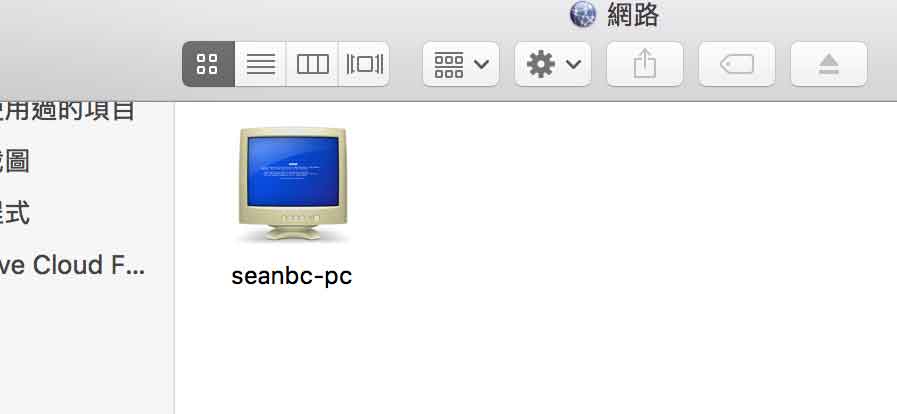
把图示放大一点,有发现什么吗?
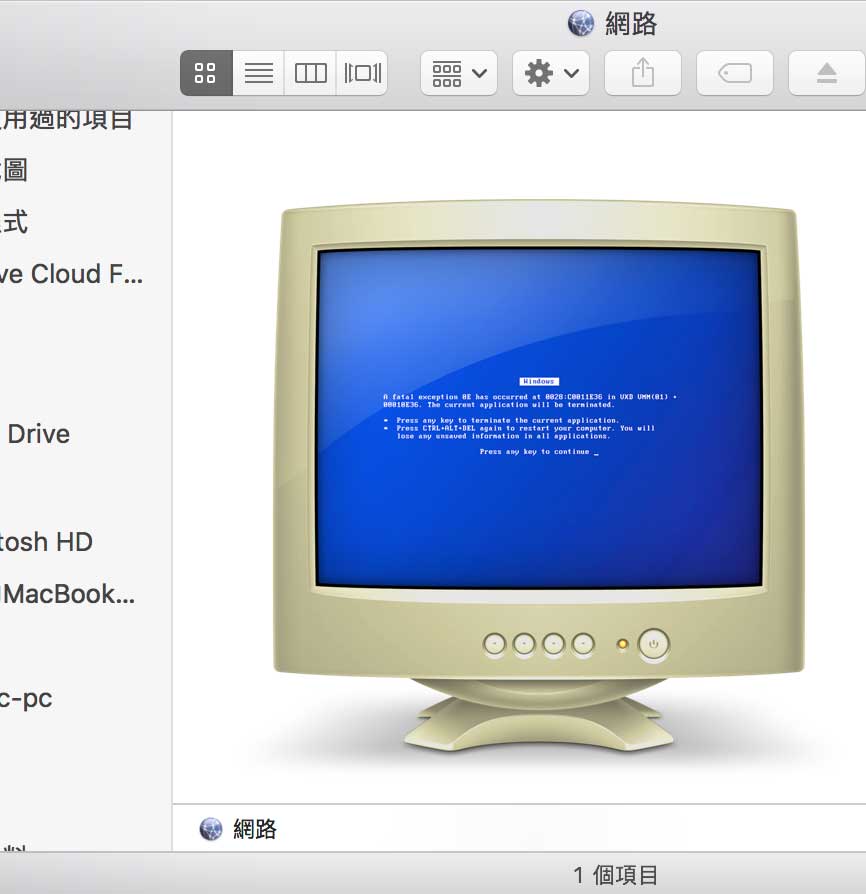
除了用过时的CRT 屏幕来表示Windows 以外,屏幕上显示的更是…
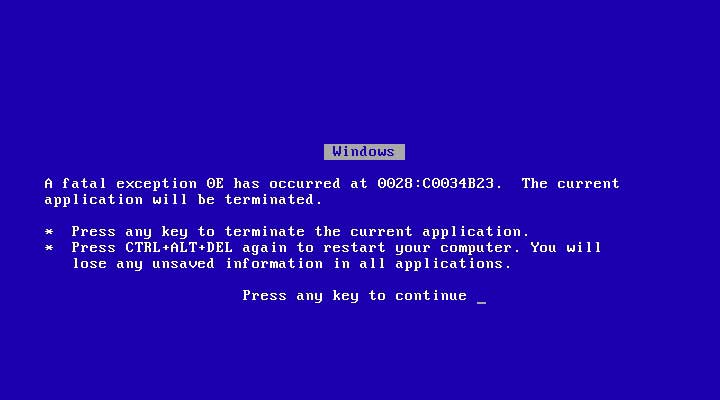
Windows 经典的蓝色死当画面啊!Mac 居然在代表PC 的图示上用蓝屏做为代表,偷偷酸了Windows 一下!
相较之下,苹果对于自家产品的图示就设计的非常认真:
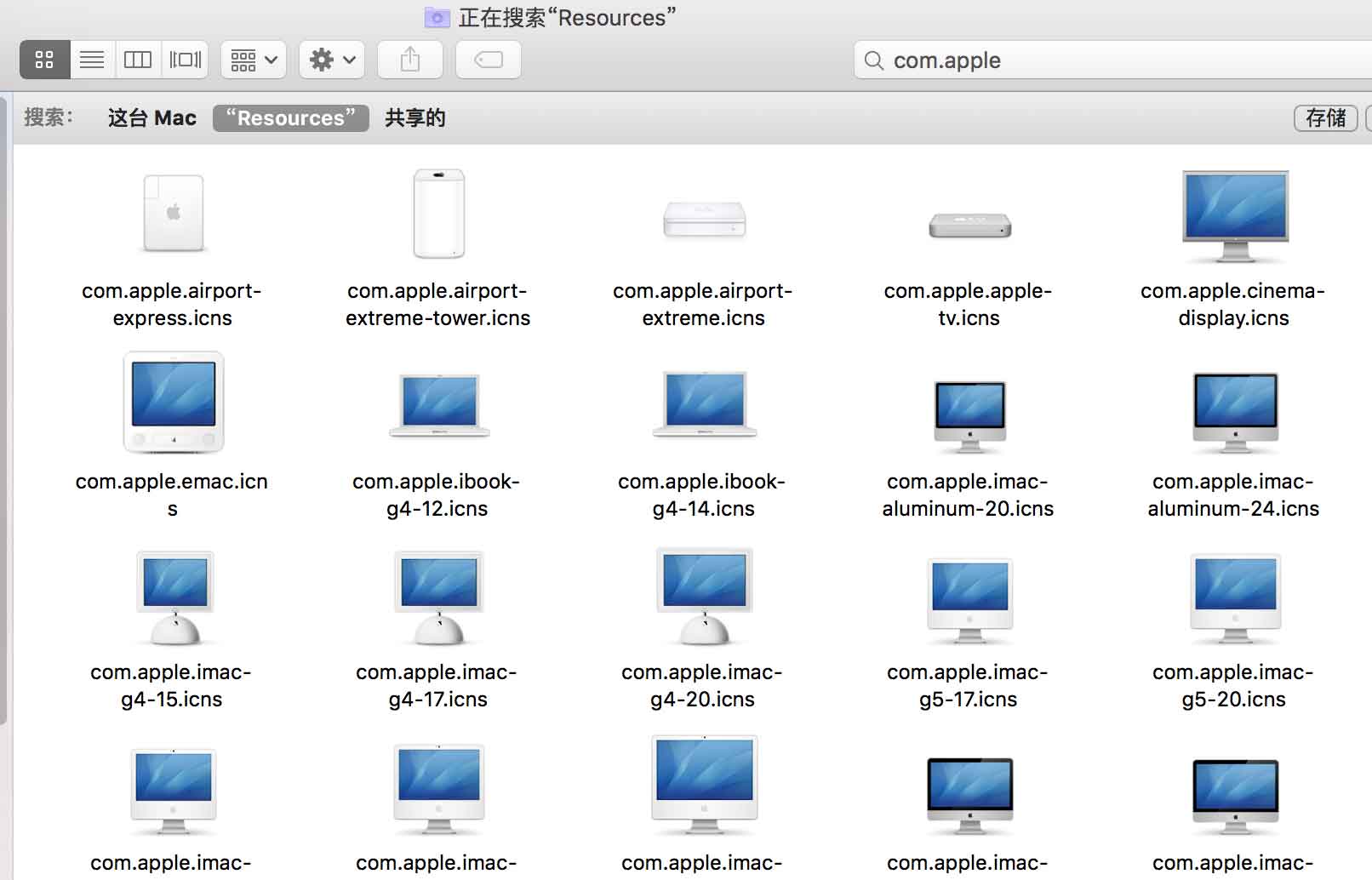
想知道怎么找出藏在Mac硬盘里的历代产品图示,可以参考这篇文章:Apple在你的Mac里藏了历代产品的精美图示。以上就是这次的无用小发现,给大家纯欣赏八卦一下~
而如果这台电脑是Windows 的话,会是下图的样子:
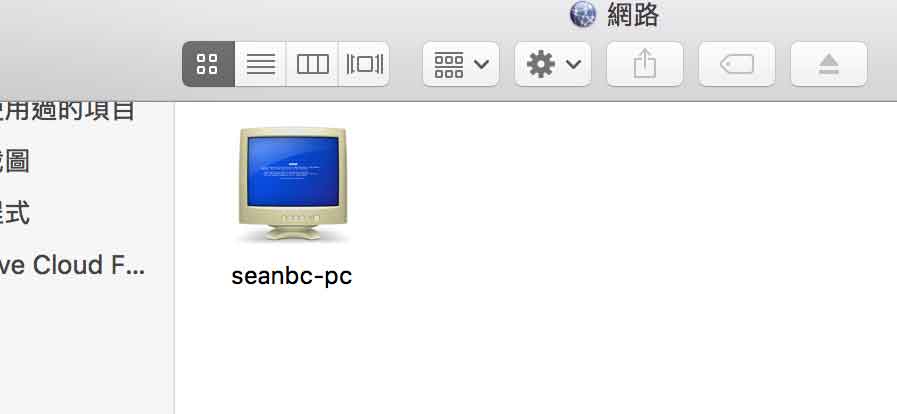
把图示放大一点,有发现什么吗?
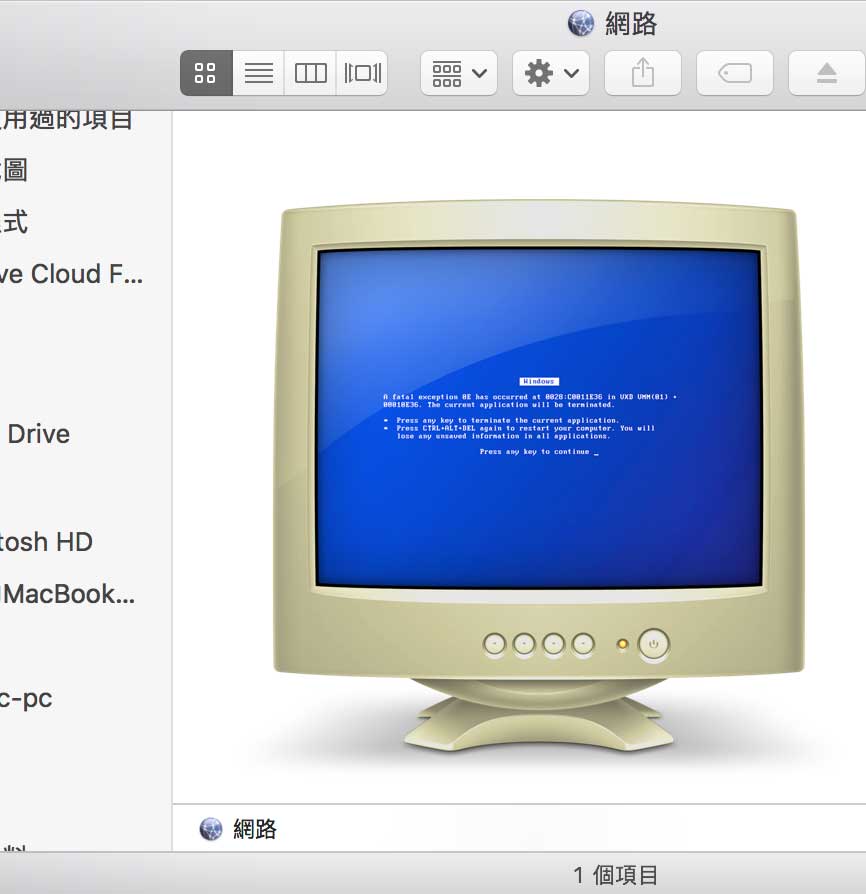
除了用过时的CRT 屏幕来表示Windows 以外,屏幕上显示的更是…
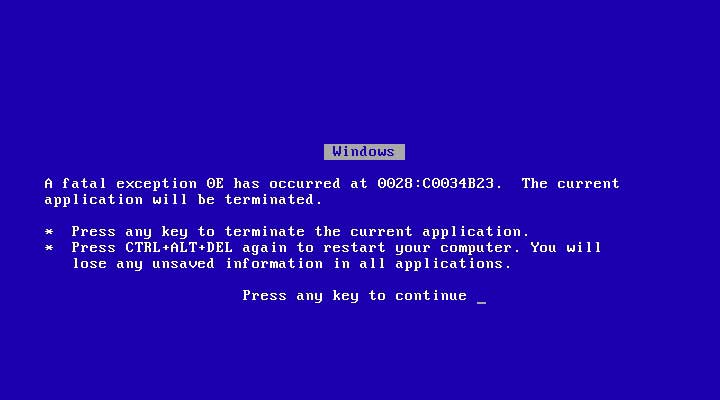
Windows 经典的蓝色死当画面啊!Mac 居然在代表PC 的图示上用蓝屏做为代表,偷偷酸了Windows 一下!
相较之下,苹果对于自家产品的图示就设计的非常认真:
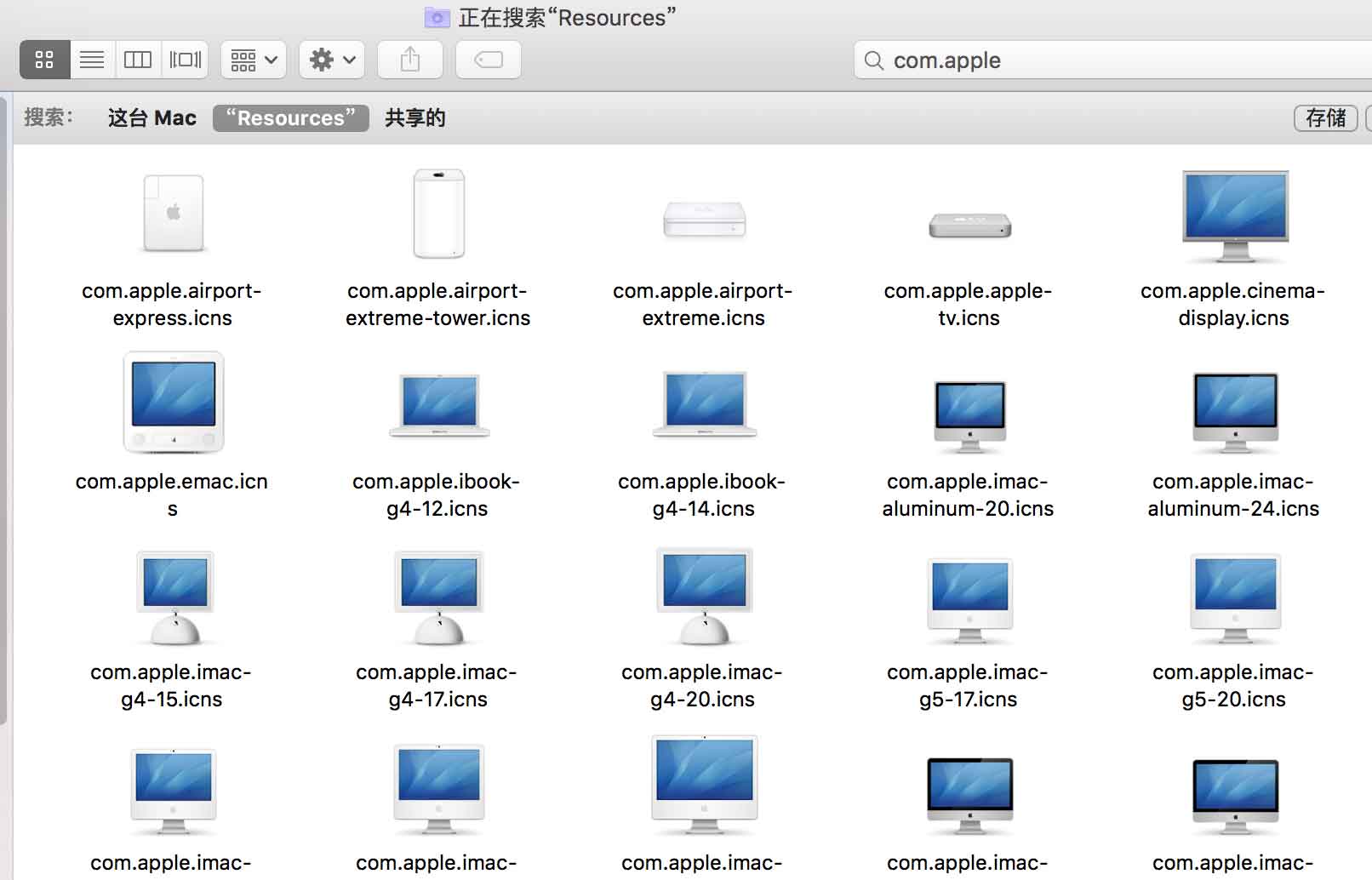
想知道怎么找出藏在Mac硬盘里的历代产品图示,可以参考这篇文章:Apple在你的Mac里藏了历代产品的精美图示。以上就是这次的无用小发现,给大家纯欣赏八卦一下~
Apple在你的Mac 里藏了历代产品的精美图示,需要Apple产品图片素材可以直接在这里找
买下第一平米 发表了文章 • 2017-11-19 18:43
这是一个有趣的小彩蛋,如果你喜欢历代Mac、iPhone 的经典设计,那么一定要找到藏在硬盘里的这些「官方高清图」,先开启Finder ,并在上面的选单选「前往」> 「前往文件夹」:
并输入:「/System/Library/CoreServices/CoreTypes.bundle/Contents/Resources/」就可以直接到这个资料夹,里面有许多Mac 内建的图示档,找到「com.apple」开头的图示,就是历代的苹果产品啰:
点一下图示再按空白键,叫出预览,可以看到这些图档设计的都相当精美。
比较可惜的是,居然没有2016 MacBook Pro with Touchbar 的图示!iPhone 也只有到iPhone 4 而已,苹果的工程师们要赶紧补上才行啊! 查看全部
并输入:「/System/Library/CoreServices/CoreTypes.bundle/Contents/Resources/」就可以直接到这个资料夹,里面有许多Mac 内建的图示档,找到「com.apple」开头的图示,就是历代的苹果产品啰:
点一下图示再按空白键,叫出预览,可以看到这些图档设计的都相当精美。
比较可惜的是,居然没有2016 MacBook Pro with Touchbar 的图示!iPhone 也只有到iPhone 4 而已,苹果的工程师们要赶紧补上才行啊! 查看全部
这是一个有趣的小彩蛋,如果你喜欢历代Mac、iPhone 的经典设计,那么一定要找到藏在硬盘里的这些「官方高清图」,先开启Finder ,并在上面的选单选「前往」> 「前往文件夹」:
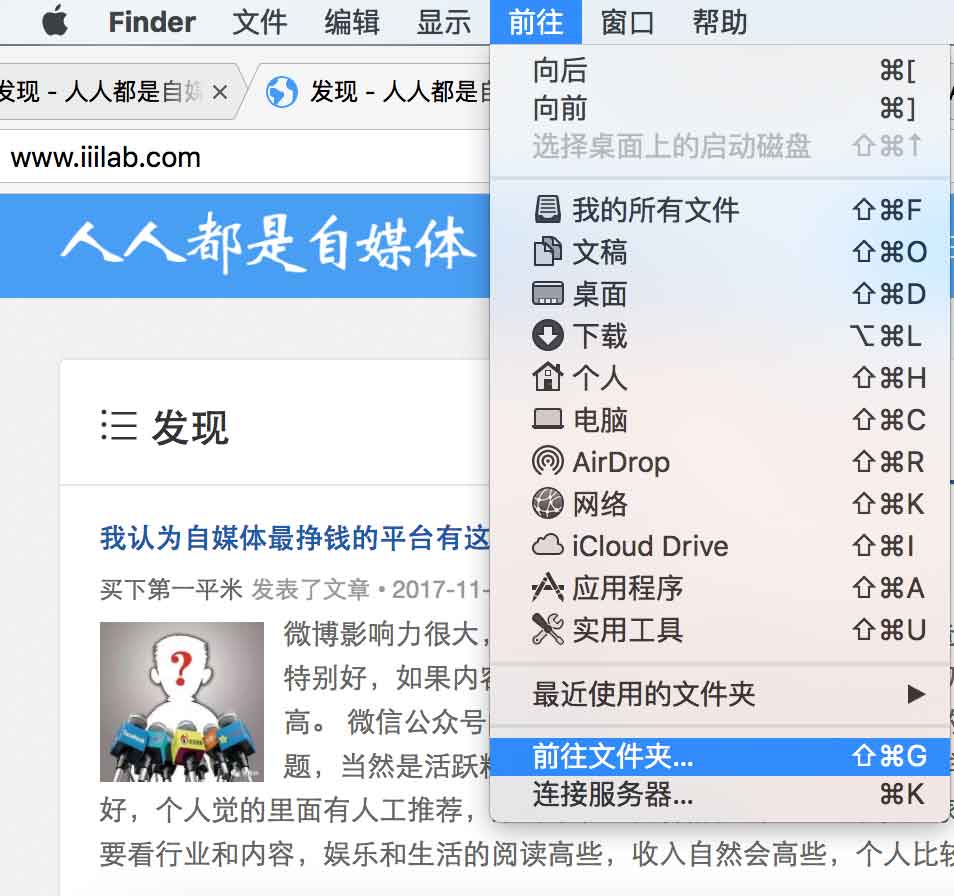
并输入:「/System/Library/CoreServices/CoreTypes.bundle/Contents/Resources/」就可以直接到这个资料夹,里面有许多Mac 内建的图示档,找到「com.apple」开头的图示,就是历代的苹果产品啰:
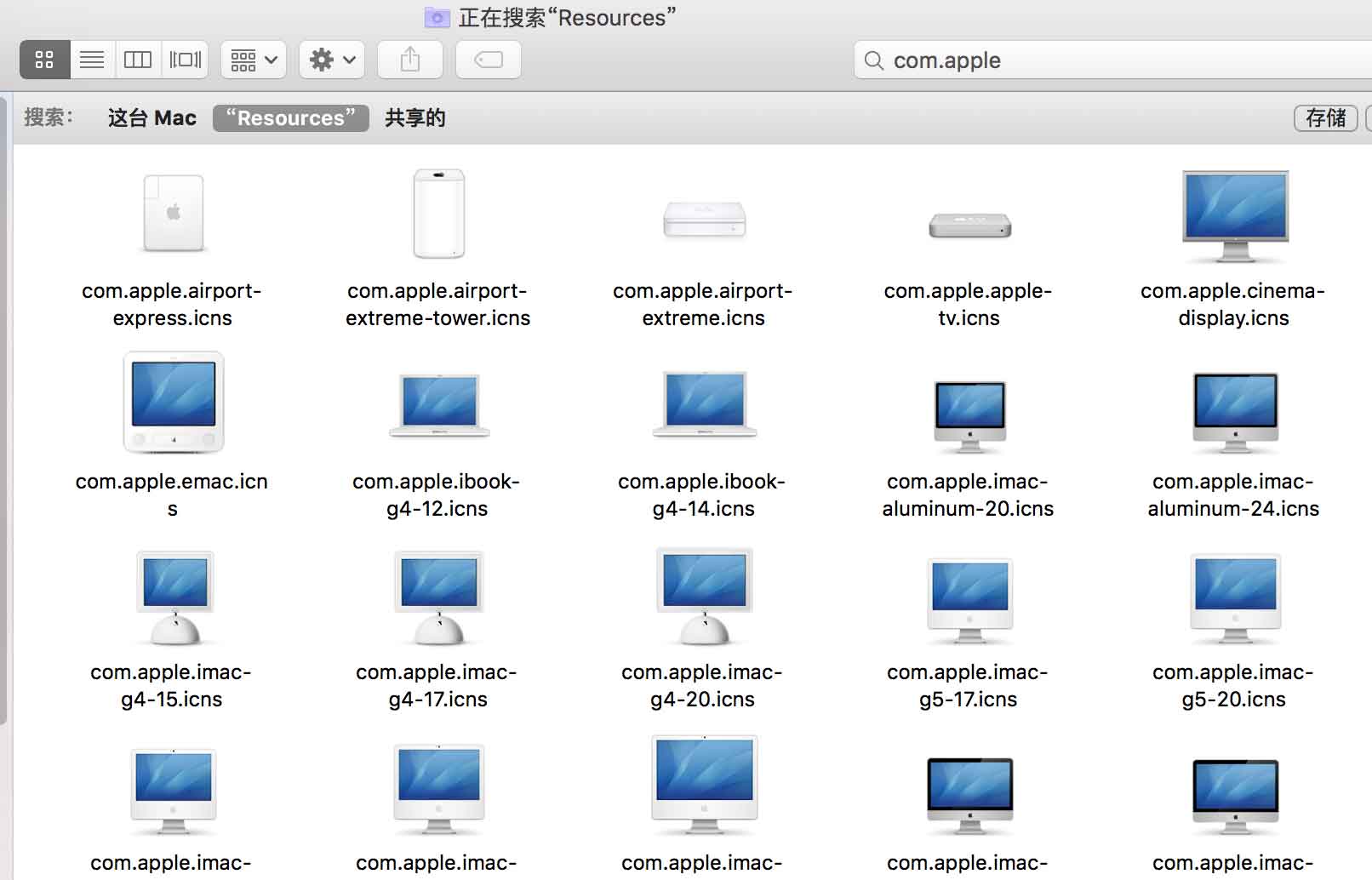
点一下图示再按空白键,叫出预览,可以看到这些图档设计的都相当精美。
比较可惜的是,居然没有2016 MacBook Pro with Touchbar 的图示!iPhone 也只有到iPhone 4 而已,苹果的工程师们要赶紧补上才行啊!
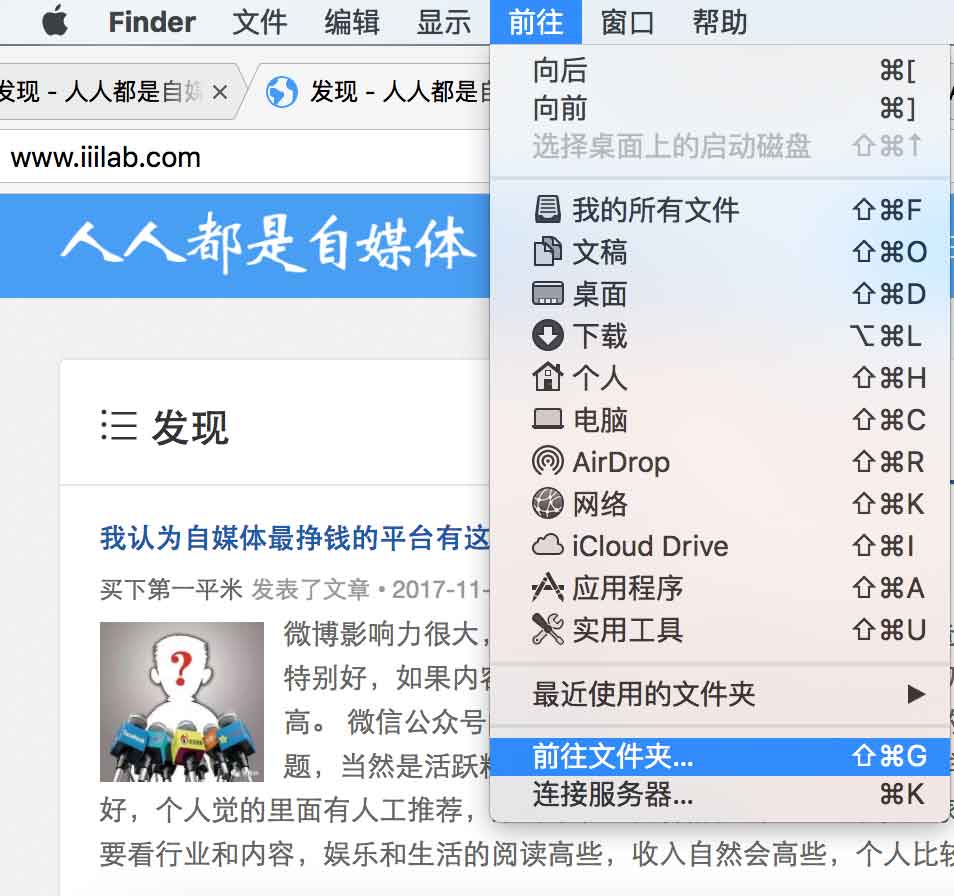
并输入:「/System/Library/CoreServices/CoreTypes.bundle/Contents/Resources/」就可以直接到这个资料夹,里面有许多Mac 内建的图示档,找到「com.apple」开头的图示,就是历代的苹果产品啰:
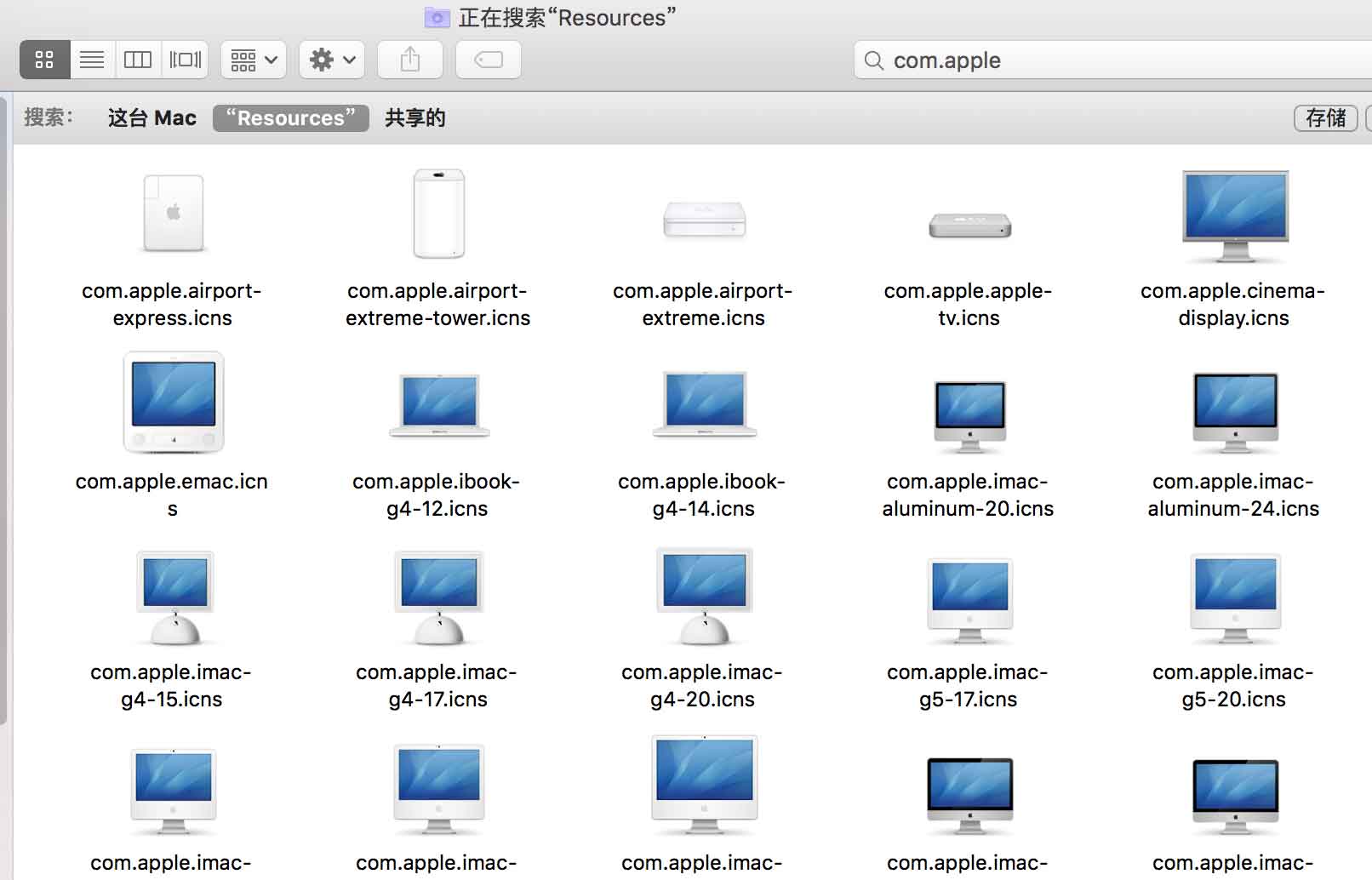
点一下图示再按空白键,叫出预览,可以看到这些图档设计的都相当精美。
比较可惜的是,居然没有2016 MacBook Pro with Touchbar 的图示!iPhone 也只有到iPhone 4 而已,苹果的工程师们要赶紧补上才行啊!
自媒体还挣钱吗?自媒体赚钱的秘诀是什么?
newsman 发表了文章 • 2017-11-19 15:20
的确现在的自媒体行业,已经过了是个人都能挣钱的时代,我入行算是比较晚的,听着师傅他们讲前几年玩流量号,挣了几千万的大有人在,现在已经收手,归山了。
很明显现在流量号是已经玩不下去了,但是正真的商业往往是机遇与风险并存的,现在做新媒体的门槛很低,任何人都可以去各大平台做账号。
但是真正能挣钱的只有一小部分,28原则,关键是这个2里面只是能挣到钱的。挣个几十到几百块,感觉就像是鸡助,食之无味,弃之可惜。
在能挣钱的基础上,还有个28原则,是一个月能挣几千甚至上万的。以此类推,呈现金字塔型。
因为你要知道,所有人都能挣钱那不是生意,那不是工作,那叫泡沫。就像是14牛的股市,当时我在学校报了一门证券分析课,投了5000块,居然最多的时候翻了一个番。
那个时候,去食堂吃饭几乎很多男生都在讨论股市。就连路边小摊的商家也在说股市,几乎每一个人都能挣到钱,最后泡沫破灭,散户没几个挣钱的。
因为自媒体不是泡沫,所以不是谁都可以挣到钱的。想要在自媒体里挣钱,首先就是要做那个2。
你需要解决这几个关键问题:
1. 什么是自媒体,自媒体背后挣钱的逻辑是什么?(平台为什么会给你钱?)
2. 什么样的自媒体挣钱了?哪怕是几十块钱。(从它的领域、标题、写作方式分析)
3. 怎样挣更多的钱?(说白了是怎样提高阅读量)
解决方案呢?我简单说一下,知乎上那么多大神,你天天看,最后不是也没挣到钱啊?所以挣钱是需要你自己去实践,去思考的,借鉴别人的然让它成为自己的。
1. 有哪些平台,哪些获利手段。比如简书、豆瓣几乎就不赚钱;公众号可以投稿挣钱;头条号、大鱼号、百家号、uc号可以薅羊毛
2. 然后你就去实践,找方向,做进去。1-2个月的坚持是最起码的,在之后肯定有一部分会有钱挣,分析它,发扬它
3. 比如你投稿挣钱了,你就去写稿,一篇50你写10篇就是500,写的多了是不是稿费会长,写到一个月5000也不是问题的。
那个号羊毛耗到了,一个号挣几十,优化一下就可以挣个几百吧,那你做10个号呢?
想要在自媒体里挣钱,首先是要去做,天天问是没有用的,一边去做,一边去优化。很深的套路也不用去懂,先做好基础再说。
自媒体一样也是残酷的,并不是每一个人都可以在里面赚到钱。想要去赚钱,首先要牺牲下班玩游戏看电视的时间。方向一定要选对,坚持一俩个月,基本就可以看出能不能挣钱了。 查看全部
很明显现在流量号是已经玩不下去了,但是正真的商业往往是机遇与风险并存的,现在做新媒体的门槛很低,任何人都可以去各大平台做账号。
但是真正能挣钱的只有一小部分,28原则,关键是这个2里面只是能挣到钱的。挣个几十到几百块,感觉就像是鸡助,食之无味,弃之可惜。
在能挣钱的基础上,还有个28原则,是一个月能挣几千甚至上万的。以此类推,呈现金字塔型。
因为你要知道,所有人都能挣钱那不是生意,那不是工作,那叫泡沫。就像是14牛的股市,当时我在学校报了一门证券分析课,投了5000块,居然最多的时候翻了一个番。
那个时候,去食堂吃饭几乎很多男生都在讨论股市。就连路边小摊的商家也在说股市,几乎每一个人都能挣到钱,最后泡沫破灭,散户没几个挣钱的。
因为自媒体不是泡沫,所以不是谁都可以挣到钱的。想要在自媒体里挣钱,首先就是要做那个2。
你需要解决这几个关键问题:
1. 什么是自媒体,自媒体背后挣钱的逻辑是什么?(平台为什么会给你钱?)
2. 什么样的自媒体挣钱了?哪怕是几十块钱。(从它的领域、标题、写作方式分析)
3. 怎样挣更多的钱?(说白了是怎样提高阅读量)
解决方案呢?我简单说一下,知乎上那么多大神,你天天看,最后不是也没挣到钱啊?所以挣钱是需要你自己去实践,去思考的,借鉴别人的然让它成为自己的。
1. 有哪些平台,哪些获利手段。比如简书、豆瓣几乎就不赚钱;公众号可以投稿挣钱;头条号、大鱼号、百家号、uc号可以薅羊毛
2. 然后你就去实践,找方向,做进去。1-2个月的坚持是最起码的,在之后肯定有一部分会有钱挣,分析它,发扬它
3. 比如你投稿挣钱了,你就去写稿,一篇50你写10篇就是500,写的多了是不是稿费会长,写到一个月5000也不是问题的。
那个号羊毛耗到了,一个号挣几十,优化一下就可以挣个几百吧,那你做10个号呢?
想要在自媒体里挣钱,首先是要去做,天天问是没有用的,一边去做,一边去优化。很深的套路也不用去懂,先做好基础再说。
自媒体一样也是残酷的,并不是每一个人都可以在里面赚到钱。想要去赚钱,首先要牺牲下班玩游戏看电视的时间。方向一定要选对,坚持一俩个月,基本就可以看出能不能挣钱了。 查看全部
的确现在的自媒体行业,已经过了是个人都能挣钱的时代,我入行算是比较晚的,听着师傅他们讲前几年玩流量号,挣了几千万的大有人在,现在已经收手,归山了。
很明显现在流量号是已经玩不下去了,但是正真的商业往往是机遇与风险并存的,现在做新媒体的门槛很低,任何人都可以去各大平台做账号。
但是真正能挣钱的只有一小部分,28原则,关键是这个2里面只是能挣到钱的。挣个几十到几百块,感觉就像是鸡助,食之无味,弃之可惜。
在能挣钱的基础上,还有个28原则,是一个月能挣几千甚至上万的。以此类推,呈现金字塔型。
因为你要知道,所有人都能挣钱那不是生意,那不是工作,那叫泡沫。就像是14牛的股市,当时我在学校报了一门证券分析课,投了5000块,居然最多的时候翻了一个番。
那个时候,去食堂吃饭几乎很多男生都在讨论股市。就连路边小摊的商家也在说股市,几乎每一个人都能挣到钱,最后泡沫破灭,散户没几个挣钱的。
因为自媒体不是泡沫,所以不是谁都可以挣到钱的。想要在自媒体里挣钱,首先就是要做那个2。
你需要解决这几个关键问题:
1. 什么是自媒体,自媒体背后挣钱的逻辑是什么?(平台为什么会给你钱?)
2. 什么样的自媒体挣钱了?哪怕是几十块钱。(从它的领域、标题、写作方式分析)
3. 怎样挣更多的钱?(说白了是怎样提高阅读量)
解决方案呢?我简单说一下,知乎上那么多大神,你天天看,最后不是也没挣到钱啊?所以挣钱是需要你自己去实践,去思考的,借鉴别人的然让它成为自己的。
1. 有哪些平台,哪些获利手段。比如简书、豆瓣几乎就不赚钱;公众号可以投稿挣钱;头条号、大鱼号、百家号、uc号可以薅羊毛
2. 然后你就去实践,找方向,做进去。1-2个月的坚持是最起码的,在之后肯定有一部分会有钱挣,分析它,发扬它
3. 比如你投稿挣钱了,你就去写稿,一篇50你写10篇就是500,写的多了是不是稿费会长,写到一个月5000也不是问题的。
那个号羊毛耗到了,一个号挣几十,优化一下就可以挣个几百吧,那你做10个号呢?
想要在自媒体里挣钱,首先是要去做,天天问是没有用的,一边去做,一边去优化。很深的套路也不用去懂,先做好基础再说。
自媒体一样也是残酷的,并不是每一个人都可以在里面赚到钱。想要去赚钱,首先要牺牲下班玩游戏看电视的时间。方向一定要选对,坚持一俩个月,基本就可以看出能不能挣钱了。
很明显现在流量号是已经玩不下去了,但是正真的商业往往是机遇与风险并存的,现在做新媒体的门槛很低,任何人都可以去各大平台做账号。
但是真正能挣钱的只有一小部分,28原则,关键是这个2里面只是能挣到钱的。挣个几十到几百块,感觉就像是鸡助,食之无味,弃之可惜。
在能挣钱的基础上,还有个28原则,是一个月能挣几千甚至上万的。以此类推,呈现金字塔型。
因为你要知道,所有人都能挣钱那不是生意,那不是工作,那叫泡沫。就像是14牛的股市,当时我在学校报了一门证券分析课,投了5000块,居然最多的时候翻了一个番。
那个时候,去食堂吃饭几乎很多男生都在讨论股市。就连路边小摊的商家也在说股市,几乎每一个人都能挣到钱,最后泡沫破灭,散户没几个挣钱的。
因为自媒体不是泡沫,所以不是谁都可以挣到钱的。想要在自媒体里挣钱,首先就是要做那个2。
你需要解决这几个关键问题:
1. 什么是自媒体,自媒体背后挣钱的逻辑是什么?(平台为什么会给你钱?)
2. 什么样的自媒体挣钱了?哪怕是几十块钱。(从它的领域、标题、写作方式分析)
3. 怎样挣更多的钱?(说白了是怎样提高阅读量)
解决方案呢?我简单说一下,知乎上那么多大神,你天天看,最后不是也没挣到钱啊?所以挣钱是需要你自己去实践,去思考的,借鉴别人的然让它成为自己的。
1. 有哪些平台,哪些获利手段。比如简书、豆瓣几乎就不赚钱;公众号可以投稿挣钱;头条号、大鱼号、百家号、uc号可以薅羊毛
2. 然后你就去实践,找方向,做进去。1-2个月的坚持是最起码的,在之后肯定有一部分会有钱挣,分析它,发扬它
3. 比如你投稿挣钱了,你就去写稿,一篇50你写10篇就是500,写的多了是不是稿费会长,写到一个月5000也不是问题的。
那个号羊毛耗到了,一个号挣几十,优化一下就可以挣个几百吧,那你做10个号呢?
想要在自媒体里挣钱,首先是要去做,天天问是没有用的,一边去做,一边去优化。很深的套路也不用去懂,先做好基础再说。
自媒体一样也是残酷的,并不是每一个人都可以在里面赚到钱。想要去赚钱,首先要牺牲下班玩游戏看电视的时间。方向一定要选对,坚持一俩个月,基本就可以看出能不能挣钱了。
【自媒体小课堂】如何做好喜马拉雅FM音频自媒体? 并实现引流和盈利
WeMedia 发表了文章 • 2017-11-19 15:09
喜马拉雅FM是国内音频分享平台,如今是国内最大的音频平台之一。2013年上线客户端,2015手机用户规模就突破2亿,单日累计播放量超过5000万次。
喜马拉雅fm同时支持手机端、车载终端、电脑端,流量非常巨大。做营销的都知道,人多的地方就可以疯狂引流。FM最大的优势就是,能够轻松的留联系方式。下面就直接上干货了!
多余话就不说了,直接上干货:
一、做好准备工作:
1、账号
一定要实名认证的账号。为什么呢?让听众信任;不容易被封号;上传音频空间会放大内容了;对排名有一定的好处。
2、头像
不要上传反动、色情、明显联系方式、各种违规性质的图片。要用可识别性高,利于陌生用户的浏览和记忆的图片,作为头像。
3、摸清楚平台规则,这个是所有项目的核心之一
自己找喜马拉雅后台的操作手册。不要以为这句话很无聊,其实这是大招。好好记着对你日后做任何项目都有帮助,摸懂平台规则才能做到适者生存。
二、具体如何操作呢?
1、定位:
一般听FM的人群20~50岁的居多,而且大部分人是在晚上听。类别,只要自己喜欢或者熟悉的类别就好了,当然不要太冷门,去排行榜看看就知道了,也不要一味地追求热门。做垂直领域,就像郭德纲说相声,他就是只做相声不做别的音频。
2、素材:
这个是很简单。很多自媒体平台那你直接去搬运,把文字精简成语音就好了。平台有,今日头条,微信公众号,百家号,新浪博客,论坛,知乎等等。那里有你取之不尽的资源。找素材时也要看热点和人们感兴趣的好素材,这样你做出来的音频内容质量才会高。
3、制作:
素材找好了就要制作了,一般有两种方案:
自己录制:把写好的文字自己朗读出来,这个有利于打造个人ip,适合善于朗读有动力改善并且坚持朗读的人。但是很多人读不好怎么办?在淘宝下单:让专业也得播音员帮你录制,你把要录制的内容发给他,他帮你录好后妳保存上传就好了。价格的话,一般10元左右一篇,具体你去咨询下就好了,各店不一。
4、上传:
很多人会说了,这谁不会太简单了。那我问你,你会一键批量上传到喜马拉雅FM,蜻蜓FM,荔枝FM吗? 所以说简单的事,专业的做法就是不一样。我们当然也不会浪费其他平台的流量。
通过西西助手,就能一键上传,提高你办事效率。上传时间,一般选择在,早上七点,中午十二点半,晚上八点和十点。这个可以根据自己的领域和客户群体调整,在打开量最高时,及时更新。
5、作弊:
这个环节在很多项目是必不可少的一个环节。在没有刚开始没有关注量和播放量时,我们就要适当的去淘宝刷播放量了。找一些互粉的群,去互粉一些,互赞,互评。这个简单,利用QQ群搜索。
6、如何留联系方式:
在音频的开头或者结尾,中间都可以。有些做的精细的在简介中和头像中都留了。
三、需要注意哪些细节:
1、突出关键词
音频节目的名称和节目简介都重复匹配关键词,比如网络营销,专辑名称,音频名称,节目简介都突出了网络营销/互联网营销/微信营销/微营销/微商培训/这些关键词。
2、干货,有价值
最最关键的是,你讲的确实是干货,有价值,只有知识性的营销才能立足于2017年的互联网社会!利用大数据群发就能成交的时代已经过去了。
3、发现需求
很想发财想创业的的朋友,一般会去听一些网络创业类的音频。一些信用卡想提额的,就去听一些信用卡干货。我们就要根据自己做想做的事,做一个细分领域。就比如,你想做创业,你可以只做互联网创业,像天朝学子一样。
欲望是收割最伟大的武器,你只要针对人的欲望,提供好的服务,就不怕没有市场。中国人这么多13亿,随便吸一些粉丝就够了。
4、付费音频
我们也可以做一部分的付费音频。因为,很多人认为付费的肯定是有价值的,肯定是好的,是比免费的高级的,这就是人的思维定式。当我们的粉丝,经常听我们的免费音频时,感觉不错。很多人都会在好奇心和上面说的思维定式趋势下,打开付费音频的。
这其实是一个很重要的知识点,你们可以好好理解下,人通常的思维定式。学好了对你今后做任何生意都会有很大的裨益。
四、音频的下半场会怎么跑呢?
现在很多名人大咖持续涌入喜马拉雅电台付费节目,各种封面广告将彻底覆盖注册用户的范围;
中国车载市场一并被喜马拉雅吞下,和中国高校广播电台的营销模式会深入二三线城市;
移动端和自媒体的崛起,很多品牌节目朝着自媒体多元化发展。
音频市场正面临着新一代的更迭!就像整个自媒体的发展趋势一样,当平台越来越严格,对优质内容又很大的稀缺时,矩阵布局文字,视频,音频平台也显得越发重要。 查看全部
喜马拉雅fm同时支持手机端、车载终端、电脑端,流量非常巨大。做营销的都知道,人多的地方就可以疯狂引流。FM最大的优势就是,能够轻松的留联系方式。下面就直接上干货了!
多余话就不说了,直接上干货:
一、做好准备工作:
1、账号
一定要实名认证的账号。为什么呢?让听众信任;不容易被封号;上传音频空间会放大内容了;对排名有一定的好处。
2、头像
不要上传反动、色情、明显联系方式、各种违规性质的图片。要用可识别性高,利于陌生用户的浏览和记忆的图片,作为头像。
3、摸清楚平台规则,这个是所有项目的核心之一
自己找喜马拉雅后台的操作手册。不要以为这句话很无聊,其实这是大招。好好记着对你日后做任何项目都有帮助,摸懂平台规则才能做到适者生存。
二、具体如何操作呢?
1、定位:
一般听FM的人群20~50岁的居多,而且大部分人是在晚上听。类别,只要自己喜欢或者熟悉的类别就好了,当然不要太冷门,去排行榜看看就知道了,也不要一味地追求热门。做垂直领域,就像郭德纲说相声,他就是只做相声不做别的音频。
2、素材:
这个是很简单。很多自媒体平台那你直接去搬运,把文字精简成语音就好了。平台有,今日头条,微信公众号,百家号,新浪博客,论坛,知乎等等。那里有你取之不尽的资源。找素材时也要看热点和人们感兴趣的好素材,这样你做出来的音频内容质量才会高。
3、制作:
素材找好了就要制作了,一般有两种方案:
自己录制:把写好的文字自己朗读出来,这个有利于打造个人ip,适合善于朗读有动力改善并且坚持朗读的人。但是很多人读不好怎么办?在淘宝下单:让专业也得播音员帮你录制,你把要录制的内容发给他,他帮你录好后妳保存上传就好了。价格的话,一般10元左右一篇,具体你去咨询下就好了,各店不一。
4、上传:
很多人会说了,这谁不会太简单了。那我问你,你会一键批量上传到喜马拉雅FM,蜻蜓FM,荔枝FM吗? 所以说简单的事,专业的做法就是不一样。我们当然也不会浪费其他平台的流量。
通过西西助手,就能一键上传,提高你办事效率。上传时间,一般选择在,早上七点,中午十二点半,晚上八点和十点。这个可以根据自己的领域和客户群体调整,在打开量最高时,及时更新。
5、作弊:
这个环节在很多项目是必不可少的一个环节。在没有刚开始没有关注量和播放量时,我们就要适当的去淘宝刷播放量了。找一些互粉的群,去互粉一些,互赞,互评。这个简单,利用QQ群搜索。
6、如何留联系方式:
在音频的开头或者结尾,中间都可以。有些做的精细的在简介中和头像中都留了。
三、需要注意哪些细节:
1、突出关键词
音频节目的名称和节目简介都重复匹配关键词,比如网络营销,专辑名称,音频名称,节目简介都突出了网络营销/互联网营销/微信营销/微营销/微商培训/这些关键词。
2、干货,有价值
最最关键的是,你讲的确实是干货,有价值,只有知识性的营销才能立足于2017年的互联网社会!利用大数据群发就能成交的时代已经过去了。
3、发现需求
很想发财想创业的的朋友,一般会去听一些网络创业类的音频。一些信用卡想提额的,就去听一些信用卡干货。我们就要根据自己做想做的事,做一个细分领域。就比如,你想做创业,你可以只做互联网创业,像天朝学子一样。
欲望是收割最伟大的武器,你只要针对人的欲望,提供好的服务,就不怕没有市场。中国人这么多13亿,随便吸一些粉丝就够了。
4、付费音频
我们也可以做一部分的付费音频。因为,很多人认为付费的肯定是有价值的,肯定是好的,是比免费的高级的,这就是人的思维定式。当我们的粉丝,经常听我们的免费音频时,感觉不错。很多人都会在好奇心和上面说的思维定式趋势下,打开付费音频的。
这其实是一个很重要的知识点,你们可以好好理解下,人通常的思维定式。学好了对你今后做任何生意都会有很大的裨益。
四、音频的下半场会怎么跑呢?
现在很多名人大咖持续涌入喜马拉雅电台付费节目,各种封面广告将彻底覆盖注册用户的范围;
中国车载市场一并被喜马拉雅吞下,和中国高校广播电台的营销模式会深入二三线城市;
移动端和自媒体的崛起,很多品牌节目朝着自媒体多元化发展。
音频市场正面临着新一代的更迭!就像整个自媒体的发展趋势一样,当平台越来越严格,对优质内容又很大的稀缺时,矩阵布局文字,视频,音频平台也显得越发重要。 查看全部
喜马拉雅FM是国内音频分享平台,如今是国内最大的音频平台之一。2013年上线客户端,2015手机用户规模就突破2亿,单日累计播放量超过5000万次。
喜马拉雅fm同时支持手机端、车载终端、电脑端,流量非常巨大。做营销的都知道,人多的地方就可以疯狂引流。FM最大的优势就是,能够轻松的留联系方式。下面就直接上干货了!
多余话就不说了,直接上干货:
一、做好准备工作:
1、账号
一定要实名认证的账号。为什么呢?让听众信任;不容易被封号;上传音频空间会放大内容了;对排名有一定的好处。
2、头像
不要上传反动、色情、明显联系方式、各种违规性质的图片。要用可识别性高,利于陌生用户的浏览和记忆的图片,作为头像。
3、摸清楚平台规则,这个是所有项目的核心之一
自己找喜马拉雅后台的操作手册。不要以为这句话很无聊,其实这是大招。好好记着对你日后做任何项目都有帮助,摸懂平台规则才能做到适者生存。
二、具体如何操作呢?
1、定位:
一般听FM的人群20~50岁的居多,而且大部分人是在晚上听。类别,只要自己喜欢或者熟悉的类别就好了,当然不要太冷门,去排行榜看看就知道了,也不要一味地追求热门。做垂直领域,就像郭德纲说相声,他就是只做相声不做别的音频。
2、素材:
这个是很简单。很多自媒体平台那你直接去搬运,把文字精简成语音就好了。平台有,今日头条,微信公众号,百家号,新浪博客,论坛,知乎等等。那里有你取之不尽的资源。找素材时也要看热点和人们感兴趣的好素材,这样你做出来的音频内容质量才会高。
3、制作:
素材找好了就要制作了,一般有两种方案:
4、上传:
很多人会说了,这谁不会太简单了。那我问你,你会一键批量上传到喜马拉雅FM,蜻蜓FM,荔枝FM吗? 所以说简单的事,专业的做法就是不一样。我们当然也不会浪费其他平台的流量。
通过西西助手,就能一键上传,提高你办事效率。上传时间,一般选择在,早上七点,中午十二点半,晚上八点和十点。这个可以根据自己的领域和客户群体调整,在打开量最高时,及时更新。
5、作弊:
这个环节在很多项目是必不可少的一个环节。在没有刚开始没有关注量和播放量时,我们就要适当的去淘宝刷播放量了。找一些互粉的群,去互粉一些,互赞,互评。这个简单,利用QQ群搜索。
6、如何留联系方式:
在音频的开头或者结尾,中间都可以。有些做的精细的在简介中和头像中都留了。
三、需要注意哪些细节:
1、突出关键词
音频节目的名称和节目简介都重复匹配关键词,比如网络营销,专辑名称,音频名称,节目简介都突出了网络营销/互联网营销/微信营销/微营销/微商培训/这些关键词。
2、干货,有价值
最最关键的是,你讲的确实是干货,有价值,只有知识性的营销才能立足于2017年的互联网社会!利用大数据群发就能成交的时代已经过去了。
3、发现需求
很想发财想创业的的朋友,一般会去听一些网络创业类的音频。一些信用卡想提额的,就去听一些信用卡干货。我们就要根据自己做想做的事,做一个细分领域。就比如,你想做创业,你可以只做互联网创业,像天朝学子一样。
欲望是收割最伟大的武器,你只要针对人的欲望,提供好的服务,就不怕没有市场。中国人这么多13亿,随便吸一些粉丝就够了。
4、付费音频
我们也可以做一部分的付费音频。因为,很多人认为付费的肯定是有价值的,肯定是好的,是比免费的高级的,这就是人的思维定式。当我们的粉丝,经常听我们的免费音频时,感觉不错。很多人都会在好奇心和上面说的思维定式趋势下,打开付费音频的。
这其实是一个很重要的知识点,你们可以好好理解下,人通常的思维定式。学好了对你今后做任何生意都会有很大的裨益。
四、音频的下半场会怎么跑呢?
现在很多名人大咖持续涌入喜马拉雅电台付费节目,各种封面广告将彻底覆盖注册用户的范围;
中国车载市场一并被喜马拉雅吞下,和中国高校广播电台的营销模式会深入二三线城市;
移动端和自媒体的崛起,很多品牌节目朝着自媒体多元化发展。
音频市场正面临着新一代的更迭!就像整个自媒体的发展趋势一样,当平台越来越严格,对优质内容又很大的稀缺时,矩阵布局文字,视频,音频平台也显得越发重要。
喜马拉雅fm同时支持手机端、车载终端、电脑端,流量非常巨大。做营销的都知道,人多的地方就可以疯狂引流。FM最大的优势就是,能够轻松的留联系方式。下面就直接上干货了!
多余话就不说了,直接上干货:
一、做好准备工作:
1、账号
一定要实名认证的账号。为什么呢?让听众信任;不容易被封号;上传音频空间会放大内容了;对排名有一定的好处。
2、头像
不要上传反动、色情、明显联系方式、各种违规性质的图片。要用可识别性高,利于陌生用户的浏览和记忆的图片,作为头像。
3、摸清楚平台规则,这个是所有项目的核心之一
自己找喜马拉雅后台的操作手册。不要以为这句话很无聊,其实这是大招。好好记着对你日后做任何项目都有帮助,摸懂平台规则才能做到适者生存。
二、具体如何操作呢?
1、定位:
一般听FM的人群20~50岁的居多,而且大部分人是在晚上听。类别,只要自己喜欢或者熟悉的类别就好了,当然不要太冷门,去排行榜看看就知道了,也不要一味地追求热门。做垂直领域,就像郭德纲说相声,他就是只做相声不做别的音频。
2、素材:
这个是很简单。很多自媒体平台那你直接去搬运,把文字精简成语音就好了。平台有,今日头条,微信公众号,百家号,新浪博客,论坛,知乎等等。那里有你取之不尽的资源。找素材时也要看热点和人们感兴趣的好素材,这样你做出来的音频内容质量才会高。
3、制作:
素材找好了就要制作了,一般有两种方案:
- 自己录制:把写好的文字自己朗读出来,这个有利于打造个人ip,适合善于朗读有动力改善并且坚持朗读的人。但是很多人读不好怎么办?
- 在淘宝下单:让专业也得播音员帮你录制,你把要录制的内容发给他,他帮你录好后妳保存上传就好了。价格的话,一般10元左右一篇,具体你去咨询下就好了,各店不一。
4、上传:
很多人会说了,这谁不会太简单了。那我问你,你会一键批量上传到喜马拉雅FM,蜻蜓FM,荔枝FM吗? 所以说简单的事,专业的做法就是不一样。我们当然也不会浪费其他平台的流量。
通过西西助手,就能一键上传,提高你办事效率。上传时间,一般选择在,早上七点,中午十二点半,晚上八点和十点。这个可以根据自己的领域和客户群体调整,在打开量最高时,及时更新。
5、作弊:
这个环节在很多项目是必不可少的一个环节。在没有刚开始没有关注量和播放量时,我们就要适当的去淘宝刷播放量了。找一些互粉的群,去互粉一些,互赞,互评。这个简单,利用QQ群搜索。
6、如何留联系方式:
在音频的开头或者结尾,中间都可以。有些做的精细的在简介中和头像中都留了。
三、需要注意哪些细节:
1、突出关键词
音频节目的名称和节目简介都重复匹配关键词,比如网络营销,专辑名称,音频名称,节目简介都突出了网络营销/互联网营销/微信营销/微营销/微商培训/这些关键词。
2、干货,有价值
最最关键的是,你讲的确实是干货,有价值,只有知识性的营销才能立足于2017年的互联网社会!利用大数据群发就能成交的时代已经过去了。
3、发现需求
很想发财想创业的的朋友,一般会去听一些网络创业类的音频。一些信用卡想提额的,就去听一些信用卡干货。我们就要根据自己做想做的事,做一个细分领域。就比如,你想做创业,你可以只做互联网创业,像天朝学子一样。
欲望是收割最伟大的武器,你只要针对人的欲望,提供好的服务,就不怕没有市场。中国人这么多13亿,随便吸一些粉丝就够了。
4、付费音频
我们也可以做一部分的付费音频。因为,很多人认为付费的肯定是有价值的,肯定是好的,是比免费的高级的,这就是人的思维定式。当我们的粉丝,经常听我们的免费音频时,感觉不错。很多人都会在好奇心和上面说的思维定式趋势下,打开付费音频的。
这其实是一个很重要的知识点,你们可以好好理解下,人通常的思维定式。学好了对你今后做任何生意都会有很大的裨益。
四、音频的下半场会怎么跑呢?
现在很多名人大咖持续涌入喜马拉雅电台付费节目,各种封面广告将彻底覆盖注册用户的范围;
中国车载市场一并被喜马拉雅吞下,和中国高校广播电台的营销模式会深入二三线城市;
移动端和自媒体的崛起,很多品牌节目朝着自媒体多元化发展。
音频市场正面临着新一代的更迭!就像整个自媒体的发展趋势一样,当平台越来越严格,对优质内容又很大的稀缺时,矩阵布局文字,视频,音频平台也显得越发重要。
【自媒体小课堂】自媒体中UGC,PGC和OGC的关系与区别
WeMedia 发表了文章 • 2017-11-18 07:49
先来解释下三个名词的意思:
UGC(User-generated Content,用户生产内容,也称UCC,User-created Content)也就是用户生成内容的意思。
PGC(Professionally-generated Content,专业生产内容,也称PPC,Professionally-produced Content)指专业生产内容(视频网站)、专家生产内容(微博)。用来泛指内容个性化、视角多元化、传播民主化、社会关系虚拟化。
OGC(Occupationally-generated Content,职业生产内容)视频、新闻等网站中,以提供相应内容为职业(职务),如媒体平台的记者、编辑,既有新闻的专业背景,也以写稿为职业领取报酬。
UGC中可以转为为PGC,而PGC呢,又可以成为OGC,这三者之间既有密切联系又有明显的区别。
互联网中的PGC和UGC有交集,表明部分专业内容生产者,既是该平台的用户,也以专业身份(专家)贡献具有一定水平和质量的内容。因此,UGC和PGC的区别,是有无专业的学识、资质,在所共享内容的领域具有一定的知识背景和工作资历。
同样PGC和OGC也有交集,表明一部分专业内容生产者既有专业身份(资质、学识),也以提供相应内容为职业(职务),如媒体平台的记者、编辑,既有新闻的专业背景,也以写稿为职业领取报酬。PGC和OGC的区别,相对容易,以是否领取相应报酬作为分界,PGC往往是出于“爱好”,义务的贡献自己的知识,形成内容;而OGC是以职业为前提,其创作内容属于职务行为。是否有非专业的OGC?
以OGC为代表的网站如各大新闻站点、视频网站,其内容均有内部自行创造和从外部花钱购入版权;
以UGC为代表的网站如各大论坛、博客和微博客站点,其内容均由用户自行创作,管理人员只是协调和维护秩序;
PGC则在这两种网站中都有身影,由于其既能共享高质量的内容,同时网站提供商又无需为此给付报酬,所以OGC站点和UGC站点都很欢迎PGC。
显然,PGC是稀缺的,由于内容的生产是需要成本的(时间、人力和物料),不给付报酬恐难维继,而给付报酬的PGC则归属到OGC的范畴。无论是以内容提供见长的新闻站点、视频网站,还是以互动服务见长的社区、社交站点,都努力争取更多的PGC。 查看全部
UGC(User-generated Content,用户生产内容,也称UCC,User-created Content)也就是用户生成内容的意思。
PGC(Professionally-generated Content,专业生产内容,也称PPC,Professionally-produced Content)指专业生产内容(视频网站)、专家生产内容(微博)。用来泛指内容个性化、视角多元化、传播民主化、社会关系虚拟化。
OGC(Occupationally-generated Content,职业生产内容)视频、新闻等网站中,以提供相应内容为职业(职务),如媒体平台的记者、编辑,既有新闻的专业背景,也以写稿为职业领取报酬。
UGC中可以转为为PGC,而PGC呢,又可以成为OGC,这三者之间既有密切联系又有明显的区别。
互联网中的PGC和UGC有交集,表明部分专业内容生产者,既是该平台的用户,也以专业身份(专家)贡献具有一定水平和质量的内容。因此,UGC和PGC的区别,是有无专业的学识、资质,在所共享内容的领域具有一定的知识背景和工作资历。
同样PGC和OGC也有交集,表明一部分专业内容生产者既有专业身份(资质、学识),也以提供相应内容为职业(职务),如媒体平台的记者、编辑,既有新闻的专业背景,也以写稿为职业领取报酬。PGC和OGC的区别,相对容易,以是否领取相应报酬作为分界,PGC往往是出于“爱好”,义务的贡献自己的知识,形成内容;而OGC是以职业为前提,其创作内容属于职务行为。是否有非专业的OGC?
以OGC为代表的网站如各大新闻站点、视频网站,其内容均有内部自行创造和从外部花钱购入版权;
以UGC为代表的网站如各大论坛、博客和微博客站点,其内容均由用户自行创作,管理人员只是协调和维护秩序;
PGC则在这两种网站中都有身影,由于其既能共享高质量的内容,同时网站提供商又无需为此给付报酬,所以OGC站点和UGC站点都很欢迎PGC。
显然,PGC是稀缺的,由于内容的生产是需要成本的(时间、人力和物料),不给付报酬恐难维继,而给付报酬的PGC则归属到OGC的范畴。无论是以内容提供见长的新闻站点、视频网站,还是以互动服务见长的社区、社交站点,都努力争取更多的PGC。 查看全部
先来解释下三个名词的意思:
UGC(User-generated Content,用户生产内容,也称UCC,User-created Content)也就是用户生成内容的意思。
PGC(Professionally-generated Content,专业生产内容,也称PPC,Professionally-produced Content)指专业生产内容(视频网站)、专家生产内容(微博)。用来泛指内容个性化、视角多元化、传播民主化、社会关系虚拟化。
OGC(Occupationally-generated Content,职业生产内容)视频、新闻等网站中,以提供相应内容为职业(职务),如媒体平台的记者、编辑,既有新闻的专业背景,也以写稿为职业领取报酬。
UGC中可以转为为PGC,而PGC呢,又可以成为OGC,这三者之间既有密切联系又有明显的区别。
互联网中的PGC和UGC有交集,表明部分专业内容生产者,既是该平台的用户,也以专业身份(专家)贡献具有一定水平和质量的内容。因此,UGC和PGC的区别,是有无专业的学识、资质,在所共享内容的领域具有一定的知识背景和工作资历。
同样PGC和OGC也有交集,表明一部分专业内容生产者既有专业身份(资质、学识),也以提供相应内容为职业(职务),如媒体平台的记者、编辑,既有新闻的专业背景,也以写稿为职业领取报酬。PGC和OGC的区别,相对容易,以是否领取相应报酬作为分界,PGC往往是出于“爱好”,义务的贡献自己的知识,形成内容;而OGC是以职业为前提,其创作内容属于职务行为。是否有非专业的OGC?
以OGC为代表的网站如各大新闻站点、视频网站,其内容均有内部自行创造和从外部花钱购入版权;
以UGC为代表的网站如各大论坛、博客和微博客站点,其内容均由用户自行创作,管理人员只是协调和维护秩序;
PGC则在这两种网站中都有身影,由于其既能共享高质量的内容,同时网站提供商又无需为此给付报酬,所以OGC站点和UGC站点都很欢迎PGC。
显然,PGC是稀缺的,由于内容的生产是需要成本的(时间、人力和物料),不给付报酬恐难维继,而给付报酬的PGC则归属到OGC的范畴。无论是以内容提供见长的新闻站点、视频网站,还是以互动服务见长的社区、社交站点,都努力争取更多的PGC。
UGC(User-generated Content,用户生产内容,也称UCC,User-created Content)也就是用户生成内容的意思。
PGC(Professionally-generated Content,专业生产内容,也称PPC,Professionally-produced Content)指专业生产内容(视频网站)、专家生产内容(微博)。用来泛指内容个性化、视角多元化、传播民主化、社会关系虚拟化。
OGC(Occupationally-generated Content,职业生产内容)视频、新闻等网站中,以提供相应内容为职业(职务),如媒体平台的记者、编辑,既有新闻的专业背景,也以写稿为职业领取报酬。
UGC中可以转为为PGC,而PGC呢,又可以成为OGC,这三者之间既有密切联系又有明显的区别。
互联网中的PGC和UGC有交集,表明部分专业内容生产者,既是该平台的用户,也以专业身份(专家)贡献具有一定水平和质量的内容。因此,UGC和PGC的区别,是有无专业的学识、资质,在所共享内容的领域具有一定的知识背景和工作资历。
同样PGC和OGC也有交集,表明一部分专业内容生产者既有专业身份(资质、学识),也以提供相应内容为职业(职务),如媒体平台的记者、编辑,既有新闻的专业背景,也以写稿为职业领取报酬。PGC和OGC的区别,相对容易,以是否领取相应报酬作为分界,PGC往往是出于“爱好”,义务的贡献自己的知识,形成内容;而OGC是以职业为前提,其创作内容属于职务行为。是否有非专业的OGC?
以OGC为代表的网站如各大新闻站点、视频网站,其内容均有内部自行创造和从外部花钱购入版权;
以UGC为代表的网站如各大论坛、博客和微博客站点,其内容均由用户自行创作,管理人员只是协调和维护秩序;
PGC则在这两种网站中都有身影,由于其既能共享高质量的内容,同时网站提供商又无需为此给付报酬,所以OGC站点和UGC站点都很欢迎PGC。
显然,PGC是稀缺的,由于内容的生产是需要成本的(时间、人力和物料),不给付报酬恐难维继,而给付报酬的PGC则归属到OGC的范畴。无论是以内容提供见长的新闻站点、视频网站,还是以互动服务见长的社区、社交站点,都努力争取更多的PGC。
掌握五大伪原创技巧,轻松玩转自媒体!
newsman 发表了文章 • 2017-11-12 22:10
现在传统的硬广时代,已经逐渐过去了,取而代之的是自媒体时代,内容为王!
美女自带目光,好内容自带流量!美女永远不够,内容永远匮乏!
那么问题来了,怎么持续创造出好内容?
伪原创五大技巧:
1、手动伪原创
先定义你去做哪类的,然后去搜索,比如你去复制书中的内容,进行手动伪原创,手动是指自己的理解,根据自己的理解意思去写,通俗易懂。
2、机器辅助伪原创
现在也有很多的软件或者是网站去采集,采集回来后自动化去替换字词,然后形成了伪原创,好处是快,坏处是重复率高,毕竟是死的,无法去精准的读懂意义。
3、根和细分复制
什么是根?根精髓,是原话,是意义,我们在做伪原创的时候,可以把精髓直接复制和借鉴,切记,不要全部整段的复制。
4、火车头采集器
玩软文的肯定会知道采集器,现在采集器也比较多,比如八爪鱼,火车头,都是批量采集信息的,也可以去采集,属于批量去做,采集回来后自己去编辑也是可以的。但是既然说到了伪原创,一定是要做的,不然采集回来没有意义。
5、搜素引擎优先认可
写好文章后,最好的形式是复制一段文章去搜索引擎中查询下,看看重复率和收录多少。如果重复率高就没啥意义,因为搜索引擎当中是根据你的原创度和发布时间去判断,首先是搜索引擎认可后才能去发布和推送。 查看全部
美女自带目光,好内容自带流量!美女永远不够,内容永远匮乏!
那么问题来了,怎么持续创造出好内容?
伪原创五大技巧:
1、手动伪原创
先定义你去做哪类的,然后去搜索,比如你去复制书中的内容,进行手动伪原创,手动是指自己的理解,根据自己的理解意思去写,通俗易懂。
2、机器辅助伪原创
现在也有很多的软件或者是网站去采集,采集回来后自动化去替换字词,然后形成了伪原创,好处是快,坏处是重复率高,毕竟是死的,无法去精准的读懂意义。
3、根和细分复制
什么是根?根精髓,是原话,是意义,我们在做伪原创的时候,可以把精髓直接复制和借鉴,切记,不要全部整段的复制。
4、火车头采集器
玩软文的肯定会知道采集器,现在采集器也比较多,比如八爪鱼,火车头,都是批量采集信息的,也可以去采集,属于批量去做,采集回来后自己去编辑也是可以的。但是既然说到了伪原创,一定是要做的,不然采集回来没有意义。
5、搜素引擎优先认可
写好文章后,最好的形式是复制一段文章去搜索引擎中查询下,看看重复率和收录多少。如果重复率高就没啥意义,因为搜索引擎当中是根据你的原创度和发布时间去判断,首先是搜索引擎认可后才能去发布和推送。 查看全部
现在传统的硬广时代,已经逐渐过去了,取而代之的是自媒体时代,内容为王!
美女自带目光,好内容自带流量!美女永远不够,内容永远匮乏!
那么问题来了,怎么持续创造出好内容?
伪原创五大技巧:
1、手动伪原创
先定义你去做哪类的,然后去搜索,比如你去复制书中的内容,进行手动伪原创,手动是指自己的理解,根据自己的理解意思去写,通俗易懂。
2、机器辅助伪原创
现在也有很多的软件或者是网站去采集,采集回来后自动化去替换字词,然后形成了伪原创,好处是快,坏处是重复率高,毕竟是死的,无法去精准的读懂意义。
3、根和细分复制
什么是根?根精髓,是原话,是意义,我们在做伪原创的时候,可以把精髓直接复制和借鉴,切记,不要全部整段的复制。
4、火车头采集器
玩软文的肯定会知道采集器,现在采集器也比较多,比如八爪鱼,火车头,都是批量采集信息的,也可以去采集,属于批量去做,采集回来后自己去编辑也是可以的。但是既然说到了伪原创,一定是要做的,不然采集回来没有意义。
5、搜素引擎优先认可
写好文章后,最好的形式是复制一段文章去搜索引擎中查询下,看看重复率和收录多少。如果重复率高就没啥意义,因为搜索引擎当中是根据你的原创度和发布时间去判断,首先是搜索引擎认可后才能去发布和推送。
美女自带目光,好内容自带流量!美女永远不够,内容永远匮乏!
那么问题来了,怎么持续创造出好内容?
伪原创五大技巧:
1、手动伪原创
先定义你去做哪类的,然后去搜索,比如你去复制书中的内容,进行手动伪原创,手动是指自己的理解,根据自己的理解意思去写,通俗易懂。
2、机器辅助伪原创
现在也有很多的软件或者是网站去采集,采集回来后自动化去替换字词,然后形成了伪原创,好处是快,坏处是重复率高,毕竟是死的,无法去精准的读懂意义。
3、根和细分复制
什么是根?根精髓,是原话,是意义,我们在做伪原创的时候,可以把精髓直接复制和借鉴,切记,不要全部整段的复制。
4、火车头采集器
玩软文的肯定会知道采集器,现在采集器也比较多,比如八爪鱼,火车头,都是批量采集信息的,也可以去采集,属于批量去做,采集回来后自己去编辑也是可以的。但是既然说到了伪原创,一定是要做的,不然采集回来没有意义。
5、搜素引擎优先认可
写好文章后,最好的形式是复制一段文章去搜索引擎中查询下,看看重复率和收录多少。如果重复率高就没啥意义,因为搜索引擎当中是根据你的原创度和发布时间去判断,首先是搜索引擎认可后才能去发布和推送。
映客视频怎么保存手机?映客小视频怎么导出?只需三步,轻松搞定
Carol 发表了文章 • 2017-11-12 08:00
映客视频怎么保存手机?映客视频怎么保存本地?映客小视频怎么导出?映客怎么保存别人视频?...
试问2017年娱乐圈什么最火?直播?你Out了!当然是短视频了。连专注做美女直播的映客直播App里也出现小视频栏目!瞬间,大量的美女短视频出现了!
然后,有朋友来问了,我想把在映客软件里看到的美女小视频保存到自己手机相册,该怎么操作呢?
其实很简单,只需三步,轻松搞定,此方法适用于Android和iOS手机,也适用于平板和电脑。
1. 打开映客直播App,点击某个小视频(是小视频,不是直播),点击底部分享按钮,在分享弹框中点击复制链接或通过分享到微信QQ等获取分享链接。如果是朋友分享给你的链接,直接复制那个分享链接即可。
2. 然后在浏览器(电脑和手机上都可以)中打开我们需要用到的映客小视频解析下载工具:http://inke.iiilab.com/
3. 在工具的输入框中粘贴我们刚才复制的地址,然后点击解析视频按钮,解析完成后,就可以下载视频和封面了。这种方式下载的视频是没有水印的。
题外话:这个在线解析工具是需要在浏览器中用的,手机电脑上都能用。那在什么浏览器中使用体验效果最佳呢?苹果(iPhone)手机上用Documents App的内置浏览器;安卓(Android)手机上用Chrome、UC、360、QQ等主流浏览器即可;电脑上用Chrome浏览器或360、QQ浏览器极速模式。注意了,电脑上如果用的是360、QQ、搜狗浏览器,一定要用极速模式,这样才能获得最佳体验。
觉得小编介绍的这个方法怎么样,真的是电脑、平板、iOS、Andoird都适用哦。如果觉得不错,给小编点个赞吧,么么哒。 查看全部
试问2017年娱乐圈什么最火?直播?你Out了!当然是短视频了。连专注做美女直播的映客直播App里也出现小视频栏目!瞬间,大量的美女短视频出现了!
然后,有朋友来问了,我想把在映客软件里看到的美女小视频保存到自己手机相册,该怎么操作呢?
其实很简单,只需三步,轻松搞定,此方法适用于Android和iOS手机,也适用于平板和电脑。
1. 打开映客直播App,点击某个小视频(是小视频,不是直播),点击底部分享按钮,在分享弹框中点击复制链接或通过分享到微信QQ等获取分享链接。如果是朋友分享给你的链接,直接复制那个分享链接即可。
2. 然后在浏览器(电脑和手机上都可以)中打开我们需要用到的映客小视频解析下载工具:http://inke.iiilab.com/
3. 在工具的输入框中粘贴我们刚才复制的地址,然后点击解析视频按钮,解析完成后,就可以下载视频和封面了。这种方式下载的视频是没有水印的。
题外话:这个在线解析工具是需要在浏览器中用的,手机电脑上都能用。那在什么浏览器中使用体验效果最佳呢?苹果(iPhone)手机上用Documents App的内置浏览器;安卓(Android)手机上用Chrome、UC、360、QQ等主流浏览器即可;电脑上用Chrome浏览器或360、QQ浏览器极速模式。注意了,电脑上如果用的是360、QQ、搜狗浏览器,一定要用极速模式,这样才能获得最佳体验。
觉得小编介绍的这个方法怎么样,真的是电脑、平板、iOS、Andoird都适用哦。如果觉得不错,给小编点个赞吧,么么哒。 查看全部
映客视频怎么保存手机?映客视频怎么保存本地?映客小视频怎么导出?映客怎么保存别人视频?...
试问2017年娱乐圈什么最火?直播?你Out了!当然是短视频了。连专注做美女直播的映客直播App里也出现小视频栏目!瞬间,大量的美女短视频出现了!
然后,有朋友来问了,我想把在映客软件里看到的美女小视频保存到自己手机相册,该怎么操作呢?
其实很简单,只需三步,轻松搞定,此方法适用于Android和iOS手机,也适用于平板和电脑。
1. 打开映客直播App,点击某个小视频(是小视频,不是直播),点击底部分享按钮,在分享弹框中点击复制链接或通过分享到微信QQ等获取分享链接。如果是朋友分享给你的链接,直接复制那个分享链接即可。
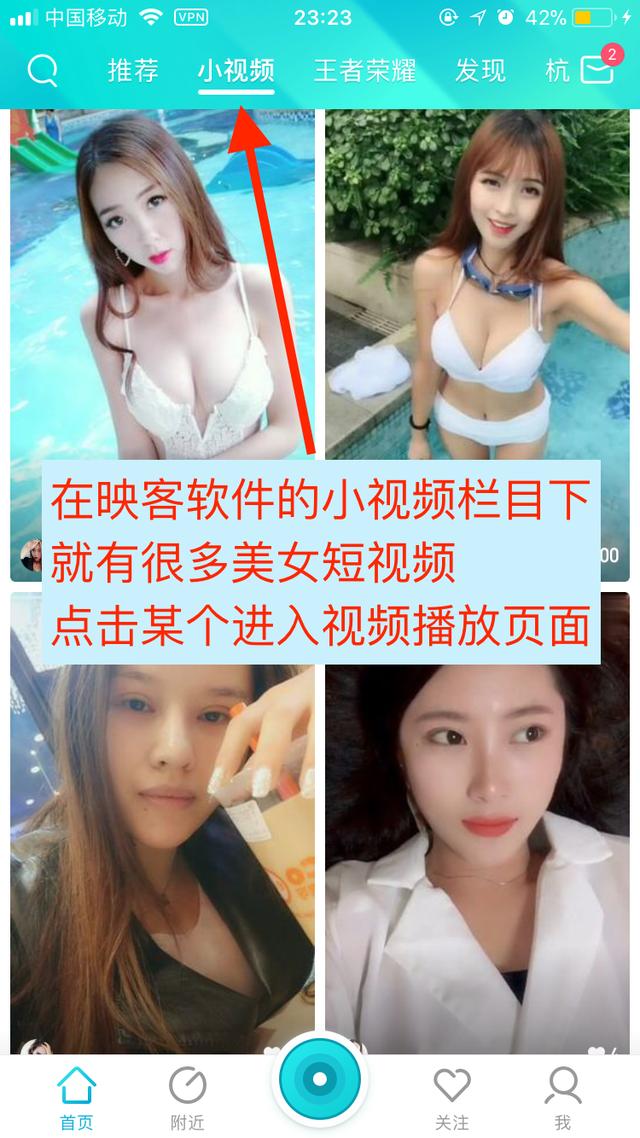
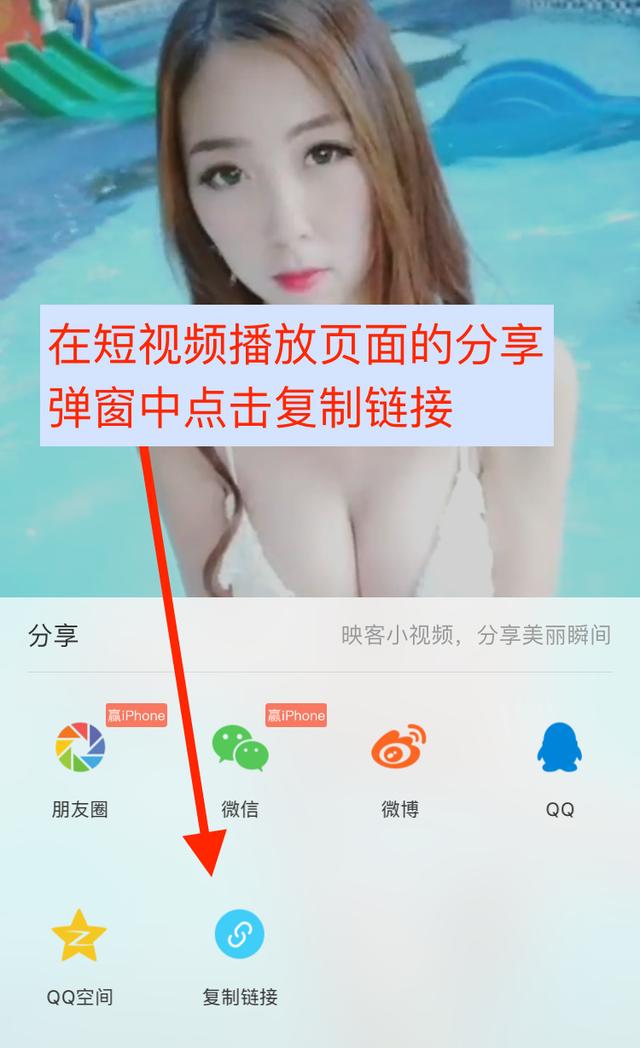
2. 然后在浏览器(电脑和手机上都可以)中打开我们需要用到的映客小视频解析下载工具:http://inke.iiilab.com/
3. 在工具的输入框中粘贴我们刚才复制的地址,然后点击解析视频按钮,解析完成后,就可以下载视频和封面了。这种方式下载的视频是没有水印的。
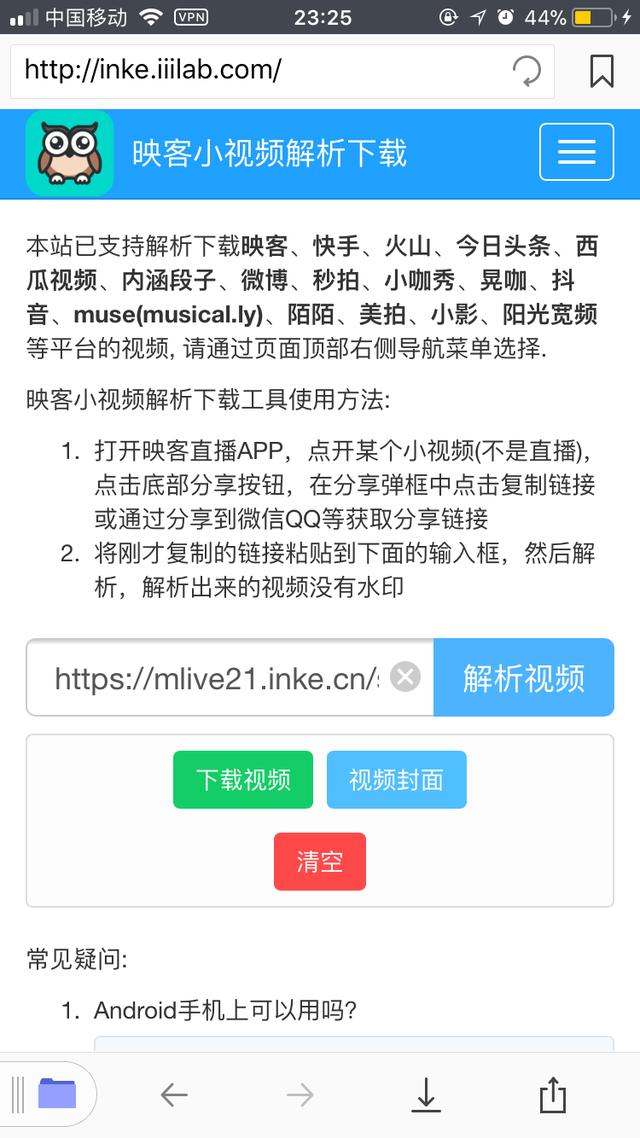
题外话:这个在线解析工具是需要在浏览器中用的,手机电脑上都能用。那在什么浏览器中使用体验效果最佳呢?苹果(iPhone)手机上用Documents App的内置浏览器;安卓(Android)手机上用Chrome、UC、360、QQ等主流浏览器即可;电脑上用Chrome浏览器或360、QQ浏览器极速模式。注意了,电脑上如果用的是360、QQ、搜狗浏览器,一定要用极速模式,这样才能获得最佳体验。
觉得小编介绍的这个方法怎么样,真的是电脑、平板、iOS、Andoird都适用哦。如果觉得不错,给小编点个赞吧,么么哒。
试问2017年娱乐圈什么最火?直播?你Out了!当然是短视频了。连专注做美女直播的映客直播App里也出现小视频栏目!瞬间,大量的美女短视频出现了!
然后,有朋友来问了,我想把在映客软件里看到的美女小视频保存到自己手机相册,该怎么操作呢?
其实很简单,只需三步,轻松搞定,此方法适用于Android和iOS手机,也适用于平板和电脑。
1. 打开映客直播App,点击某个小视频(是小视频,不是直播),点击底部分享按钮,在分享弹框中点击复制链接或通过分享到微信QQ等获取分享链接。如果是朋友分享给你的链接,直接复制那个分享链接即可。
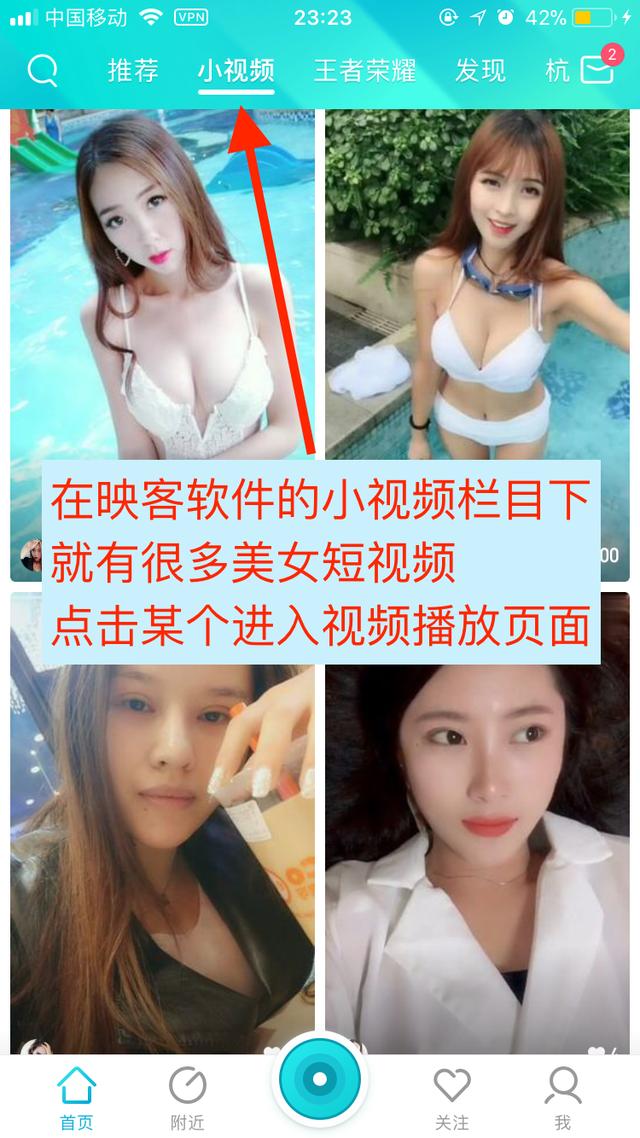
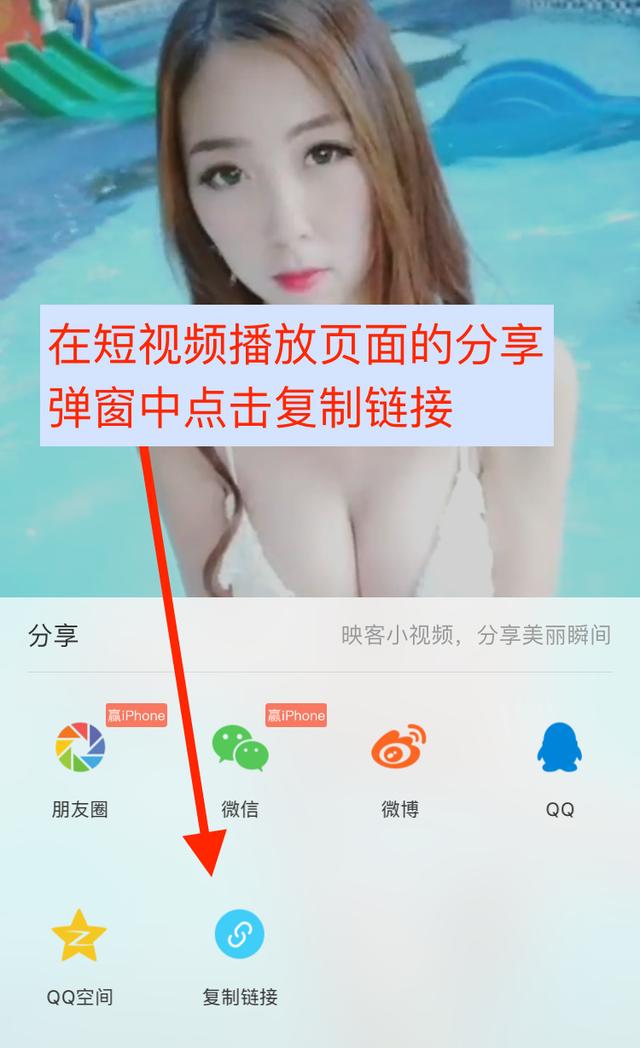
2. 然后在浏览器(电脑和手机上都可以)中打开我们需要用到的映客小视频解析下载工具:http://inke.iiilab.com/
3. 在工具的输入框中粘贴我们刚才复制的地址,然后点击解析视频按钮,解析完成后,就可以下载视频和封面了。这种方式下载的视频是没有水印的。
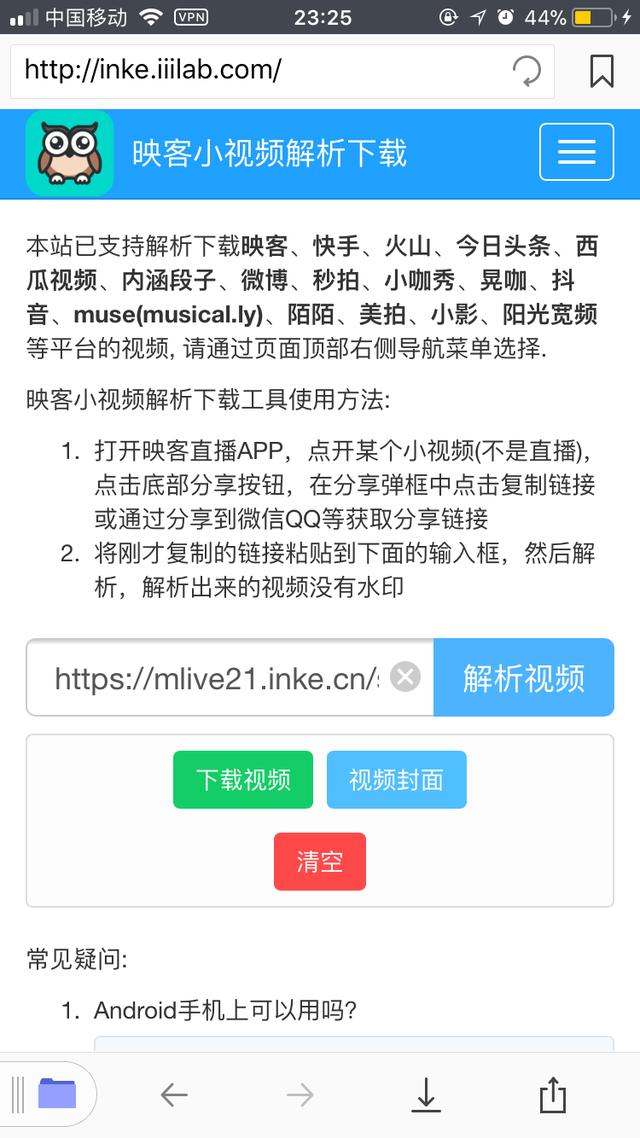
题外话:这个在线解析工具是需要在浏览器中用的,手机电脑上都能用。那在什么浏览器中使用体验效果最佳呢?苹果(iPhone)手机上用Documents App的内置浏览器;安卓(Android)手机上用Chrome、UC、360、QQ等主流浏览器即可;电脑上用Chrome浏览器或360、QQ浏览器极速模式。注意了,电脑上如果用的是360、QQ、搜狗浏览器,一定要用极速模式,这样才能获得最佳体验。
觉得小编介绍的这个方法怎么样,真的是电脑、平板、iOS、Andoird都适用哦。如果觉得不错,给小编点个赞吧,么么哒。
iOS文件管理神器Documents使用教程(三):网盘整合
Applealmond 发表了文章 • 2017-11-10 00:13
我们极有可能同时在用着多个网盘。注册 Apple ID 意味着我们开始使用 iCloud;在手机上使用微软的办公套件,就必须使用 OneDrive;而在使用各种 App 的时候,很难不与 Dropbox 打交道。
除了可以管理系统自带的 iCloud Drive,Documents 还支持连接主流的网盘或服务,让我们可以将它们集中起来进行管理。
一、添加账号
点「服务」选项卡里的「添加账号」,可以看到 Documents 具体支持的网盘或服务器类型。
添加网盘或服务器时,Documents 还支持用 1Password 自动填写账号密码。
添加坚果云要选择「WebDAV 服务器」,这个稍微麻烦一点,要先手动填写服务器 URL,才能让 1Password 的自动填写账号密码。
添加好的账号都会被列出在「服务」选项卡里,点击账号就可以进入相应网盘的文件管理界面。
二、下载、上传或同步
要下载网盘上的文件(夹)很简单,在操作菜单里选择「下载」就是了。
如果要将本机文件(夹)上传到网盘,可以选择操作菜单中的「上传」选项,也可以将文件(夹)拖放到「服务」图标上,Documents 会弹出上传界面让用户选择上传到哪里。
在网盘文件列表上方可以看到「同步」按钮,点击这个按钮,选择「同步此文件夹」,Documents 将会在本机上建立同名的双向同步文件夹,时刻与网盘(或选择同步的某个文件夹)保持一致。只是,很多文件格式 Documents 只支持查看,并不支持修改,所以这个双向同步功能并没有多少意义。 查看全部
除了可以管理系统自带的 iCloud Drive,Documents 还支持连接主流的网盘或服务,让我们可以将它们集中起来进行管理。
一、添加账号
点「服务」选项卡里的「添加账号」,可以看到 Documents 具体支持的网盘或服务器类型。
添加网盘或服务器时,Documents 还支持用 1Password 自动填写账号密码。
添加坚果云要选择「WebDAV 服务器」,这个稍微麻烦一点,要先手动填写服务器 URL,才能让 1Password 的自动填写账号密码。
添加好的账号都会被列出在「服务」选项卡里,点击账号就可以进入相应网盘的文件管理界面。
二、下载、上传或同步
要下载网盘上的文件(夹)很简单,在操作菜单里选择「下载」就是了。
如果要将本机文件(夹)上传到网盘,可以选择操作菜单中的「上传」选项,也可以将文件(夹)拖放到「服务」图标上,Documents 会弹出上传界面让用户选择上传到哪里。
在网盘文件列表上方可以看到「同步」按钮,点击这个按钮,选择「同步此文件夹」,Documents 将会在本机上建立同名的双向同步文件夹,时刻与网盘(或选择同步的某个文件夹)保持一致。只是,很多文件格式 Documents 只支持查看,并不支持修改,所以这个双向同步功能并没有多少意义。 查看全部
我们极有可能同时在用着多个网盘。注册 Apple ID 意味着我们开始使用 iCloud;在手机上使用微软的办公套件,就必须使用 OneDrive;而在使用各种 App 的时候,很难不与 Dropbox 打交道。
除了可以管理系统自带的 iCloud Drive,Documents 还支持连接主流的网盘或服务,让我们可以将它们集中起来进行管理。
一、添加账号
点「服务」选项卡里的「添加账号」,可以看到 Documents 具体支持的网盘或服务器类型。
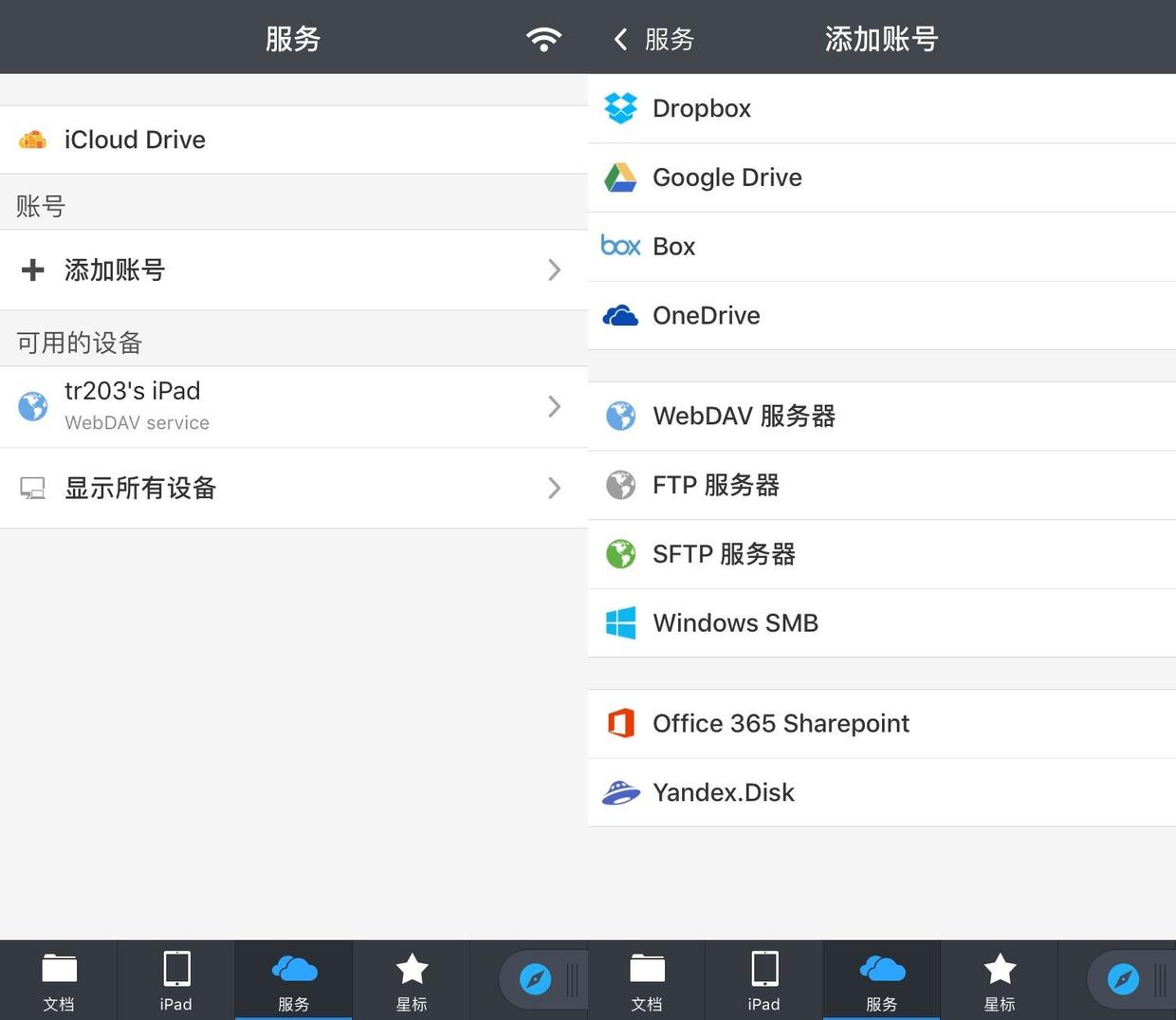
添加网盘或服务器时,Documents 还支持用 1Password 自动填写账号密码。

添加坚果云要选择「WebDAV 服务器」,这个稍微麻烦一点,要先手动填写服务器 URL,才能让 1Password 的自动填写账号密码。
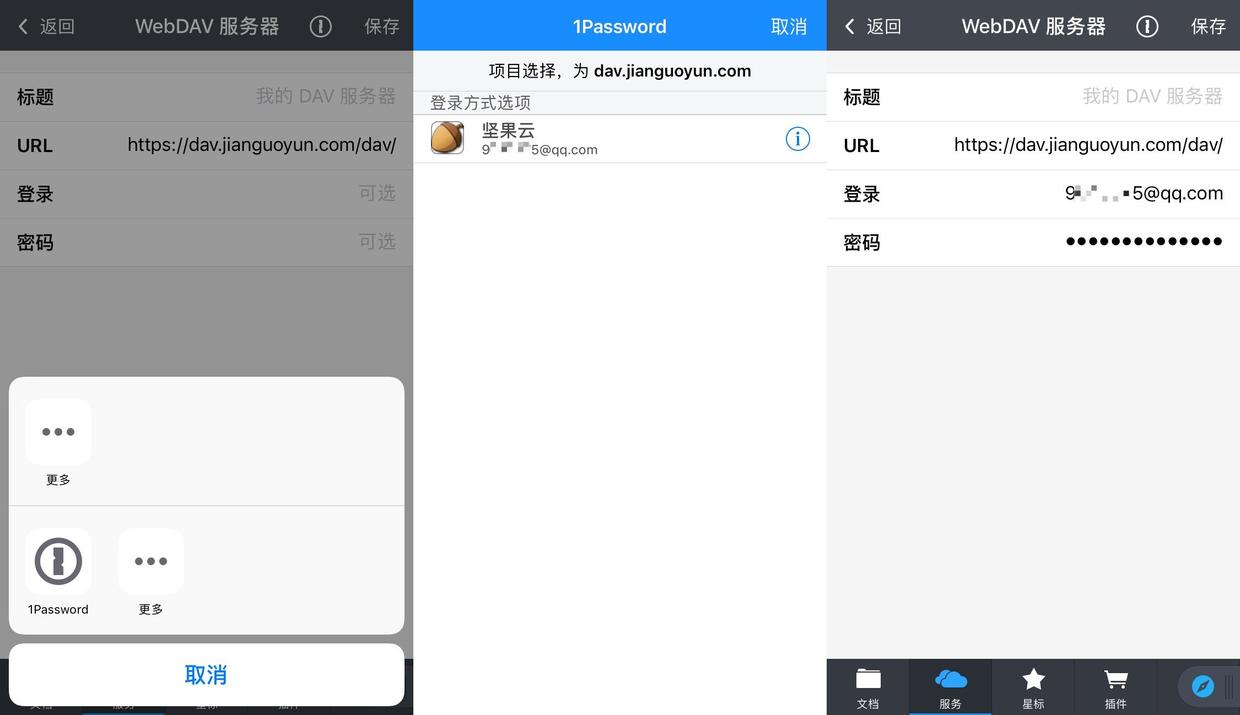
添加好的账号都会被列出在「服务」选项卡里,点击账号就可以进入相应网盘的文件管理界面。
二、下载、上传或同步
要下载网盘上的文件(夹)很简单,在操作菜单里选择「下载」就是了。
如果要将本机文件(夹)上传到网盘,可以选择操作菜单中的「上传」选项,也可以将文件(夹)拖放到「服务」图标上,Documents 会弹出上传界面让用户选择上传到哪里。
在网盘文件列表上方可以看到「同步」按钮,点击这个按钮,选择「同步此文件夹」,Documents 将会在本机上建立同名的双向同步文件夹,时刻与网盘(或选择同步的某个文件夹)保持一致。只是,很多文件格式 Documents 只支持查看,并不支持修改,所以这个双向同步功能并没有多少意义。
除了可以管理系统自带的 iCloud Drive,Documents 还支持连接主流的网盘或服务,让我们可以将它们集中起来进行管理。
一、添加账号
点「服务」选项卡里的「添加账号」,可以看到 Documents 具体支持的网盘或服务器类型。
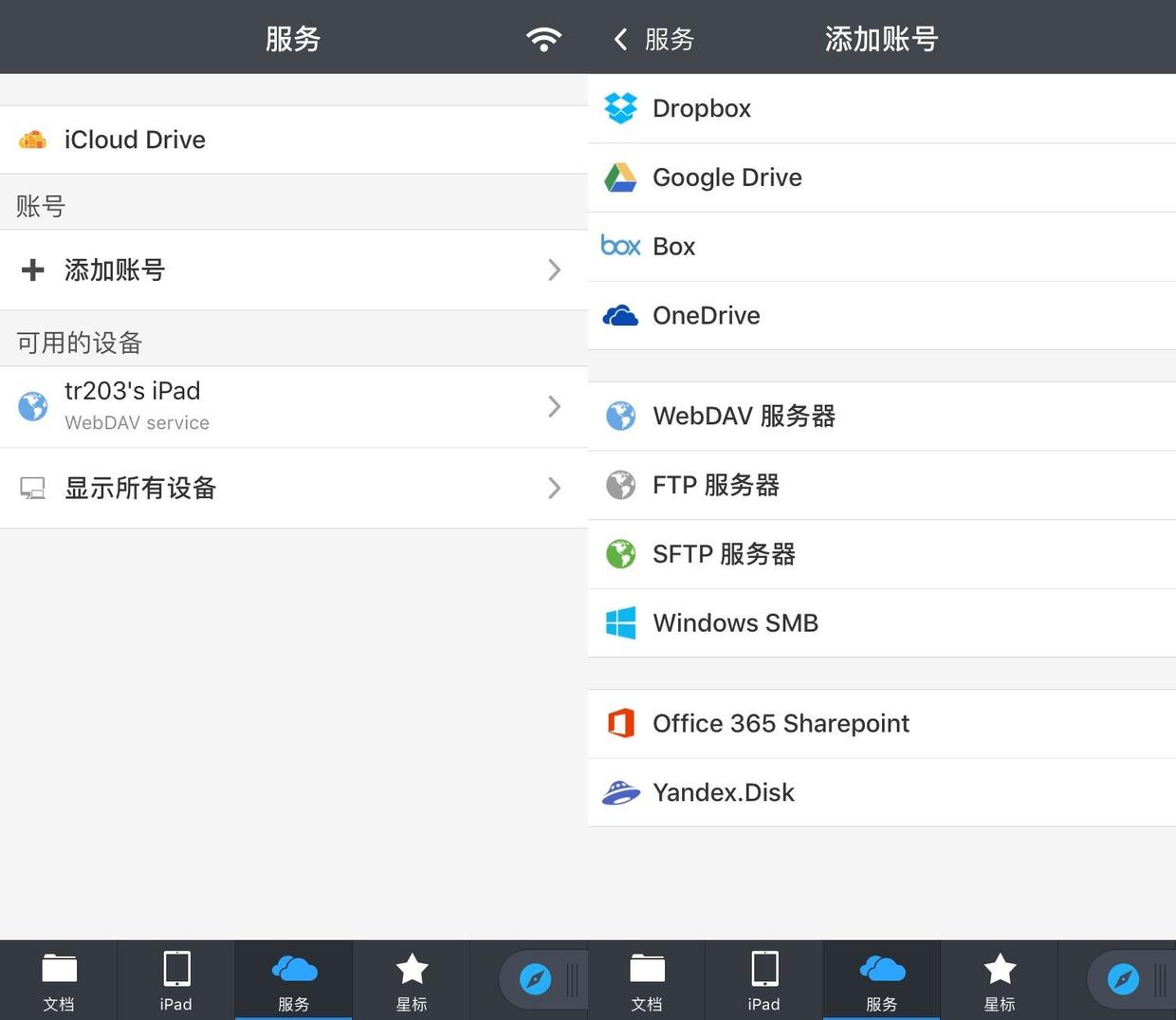
添加网盘或服务器时,Documents 还支持用 1Password 自动填写账号密码。

添加坚果云要选择「WebDAV 服务器」,这个稍微麻烦一点,要先手动填写服务器 URL,才能让 1Password 的自动填写账号密码。
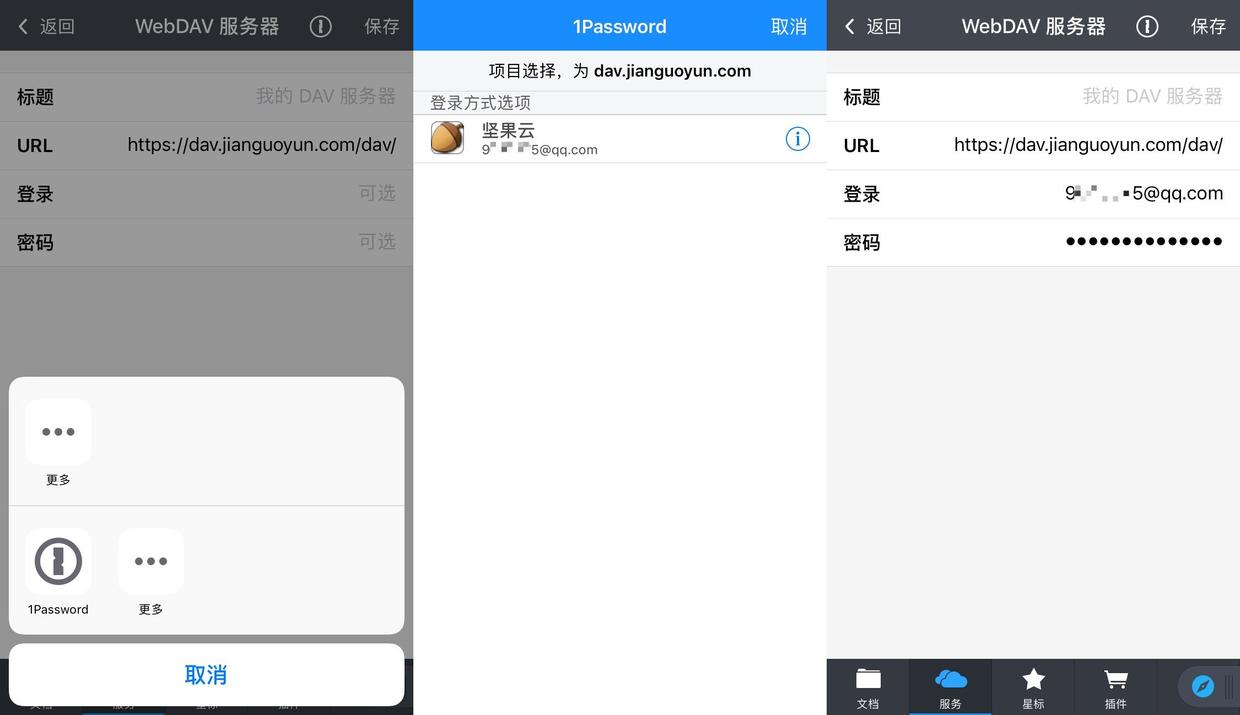
添加好的账号都会被列出在「服务」选项卡里,点击账号就可以进入相应网盘的文件管理界面。
二、下载、上传或同步
要下载网盘上的文件(夹)很简单,在操作菜单里选择「下载」就是了。
如果要将本机文件(夹)上传到网盘,可以选择操作菜单中的「上传」选项,也可以将文件(夹)拖放到「服务」图标上,Documents 会弹出上传界面让用户选择上传到哪里。
在网盘文件列表上方可以看到「同步」按钮,点击这个按钮,选择「同步此文件夹」,Documents 将会在本机上建立同名的双向同步文件夹,时刻与网盘(或选择同步的某个文件夹)保持一致。只是,很多文件格式 Documents 只支持查看,并不支持修改,所以这个双向同步功能并没有多少意义。
iOS文件管理神器Documents使用教程(二):文件传输
Applealmond 发表了文章 • 2017-11-10 00:07
文件传输包括两种情况:
1. 在本机上,Documents 与其它 App 互传文件;
2. 本机与其他设备互传文件。
一、Documents 与其它 App 互传文件
跟电脑不同,iPhone 上的 App 基本处于彼此隔离的状态,App 里的文件得通过分享面板才能传输到另一个 App 里。将文件汇集到 Documents 或从 Documents 分发到其他 App 中,也得借助分享面板。
典型的场景是将 QQ 中接收的文件汇入 Documents,或者是将 Documents 中的文件发送给 QQ 联系人。
二、设备之间互传文件
1、AirDrop
通过 AirDrop 收发文件最为便捷,iOS 接收完文件之后,会自动弹出菜单,让用户选择适合的打开方式,不过这仅限苹果设备之间。在 Documents 里使用 AirDrop,我们可以直接发送整个文件夹。
2、WebDAV
Documents 能充当 WebDAV 服务器,让同一局域网下的其他设备访问其中的文件。虽然在收发文件的便捷性上不如 AirDrop,但它更自由:
任何系统均可通过内网 IP 连接,不再受限于苹果自家的 iOS 和 MacOS;能查看和下载对方的任意文件。
如果两台 iOS 设备在同一个 WiFi 下,并且都打开了 Documents,那么在「服务」选项卡里可以直接“看到”对方。
3、Readdle Transfer
在两台设备相互“看见”的时候,我们可以借助 Readdle Transfer 来实现类似 Handoff 的功能。
点下方的「文档」「服务」选项卡之间出现图标,就可以继续编辑另一台设备已打开的文件。受限于 Documents 只支持文本编辑和 PDF 批注,用到 Readdle Transfer 的时候远不如系统自带的 Handoff 多,只能说总比没有强。 查看全部
1. 在本机上,Documents 与其它 App 互传文件;
2. 本机与其他设备互传文件。
一、Documents 与其它 App 互传文件
跟电脑不同,iPhone 上的 App 基本处于彼此隔离的状态,App 里的文件得通过分享面板才能传输到另一个 App 里。将文件汇集到 Documents 或从 Documents 分发到其他 App 中,也得借助分享面板。
典型的场景是将 QQ 中接收的文件汇入 Documents,或者是将 Documents 中的文件发送给 QQ 联系人。
二、设备之间互传文件
1、AirDrop
通过 AirDrop 收发文件最为便捷,iOS 接收完文件之后,会自动弹出菜单,让用户选择适合的打开方式,不过这仅限苹果设备之间。在 Documents 里使用 AirDrop,我们可以直接发送整个文件夹。
2、WebDAV
Documents 能充当 WebDAV 服务器,让同一局域网下的其他设备访问其中的文件。虽然在收发文件的便捷性上不如 AirDrop,但它更自由:
任何系统均可通过内网 IP 连接,不再受限于苹果自家的 iOS 和 MacOS;能查看和下载对方的任意文件。
如果两台 iOS 设备在同一个 WiFi 下,并且都打开了 Documents,那么在「服务」选项卡里可以直接“看到”对方。
3、Readdle Transfer
在两台设备相互“看见”的时候,我们可以借助 Readdle Transfer 来实现类似 Handoff 的功能。
点下方的「文档」「服务」选项卡之间出现图标,就可以继续编辑另一台设备已打开的文件。受限于 Documents 只支持文本编辑和 PDF 批注,用到 Readdle Transfer 的时候远不如系统自带的 Handoff 多,只能说总比没有强。 查看全部
文件传输包括两种情况:
1. 在本机上,Documents 与其它 App 互传文件;
2. 本机与其他设备互传文件。
一、Documents 与其它 App 互传文件
跟电脑不同,iPhone 上的 App 基本处于彼此隔离的状态,App 里的文件得通过分享面板才能传输到另一个 App 里。将文件汇集到 Documents 或从 Documents 分发到其他 App 中,也得借助分享面板。
典型的场景是将 QQ 中接收的文件汇入 Documents,或者是将 Documents 中的文件发送给 QQ 联系人。
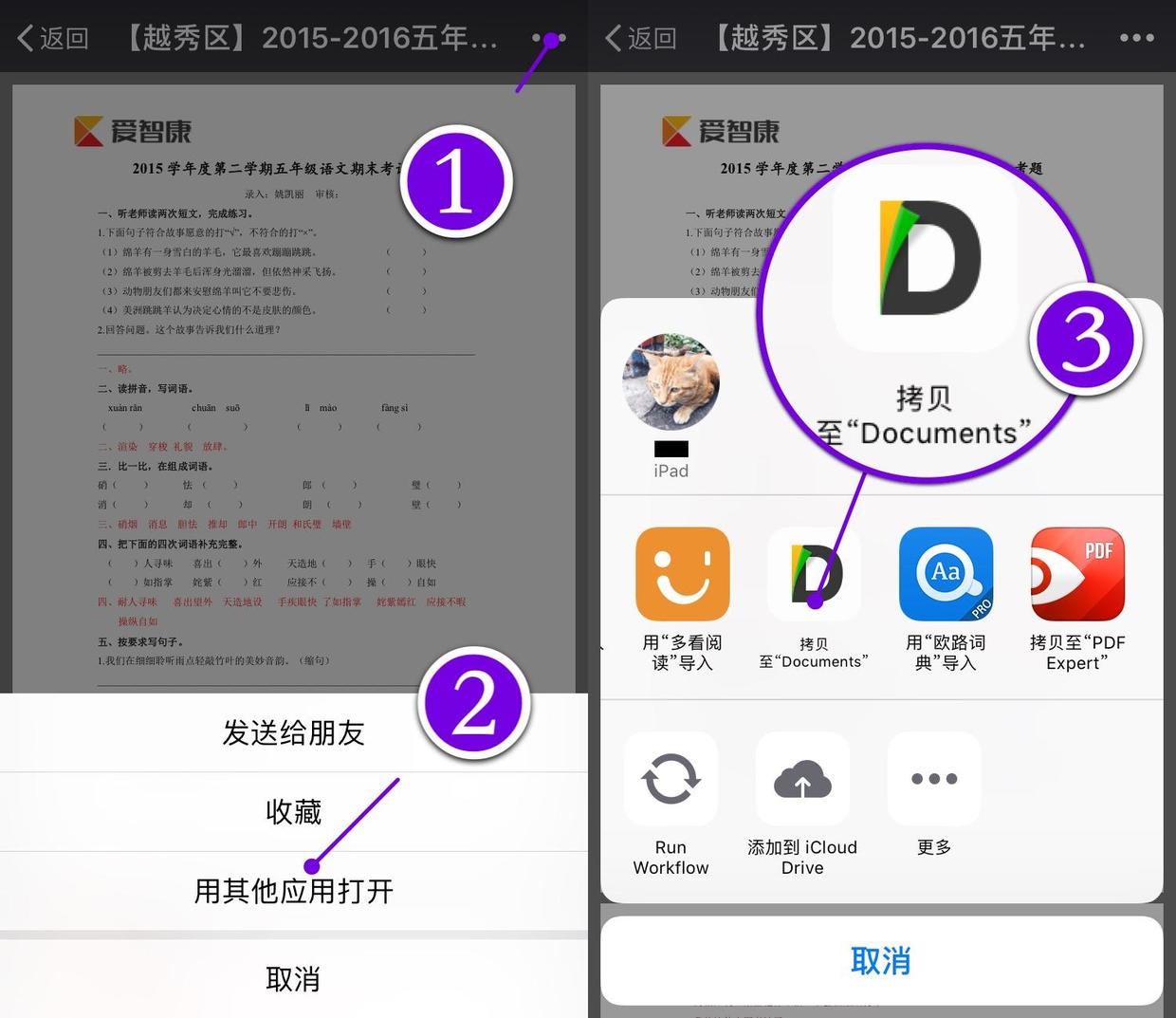
二、设备之间互传文件
1、AirDrop
通过 AirDrop 收发文件最为便捷,iOS 接收完文件之后,会自动弹出菜单,让用户选择适合的打开方式,不过这仅限苹果设备之间。在 Documents 里使用 AirDrop,我们可以直接发送整个文件夹。

2、WebDAV
Documents 能充当 WebDAV 服务器,让同一局域网下的其他设备访问其中的文件。虽然在收发文件的便捷性上不如 AirDrop,但它更自由:
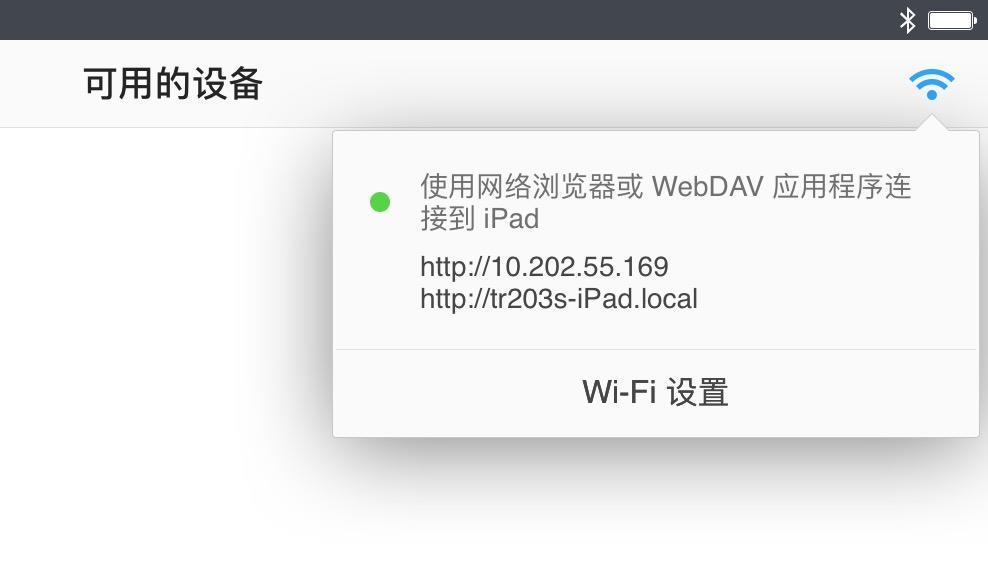
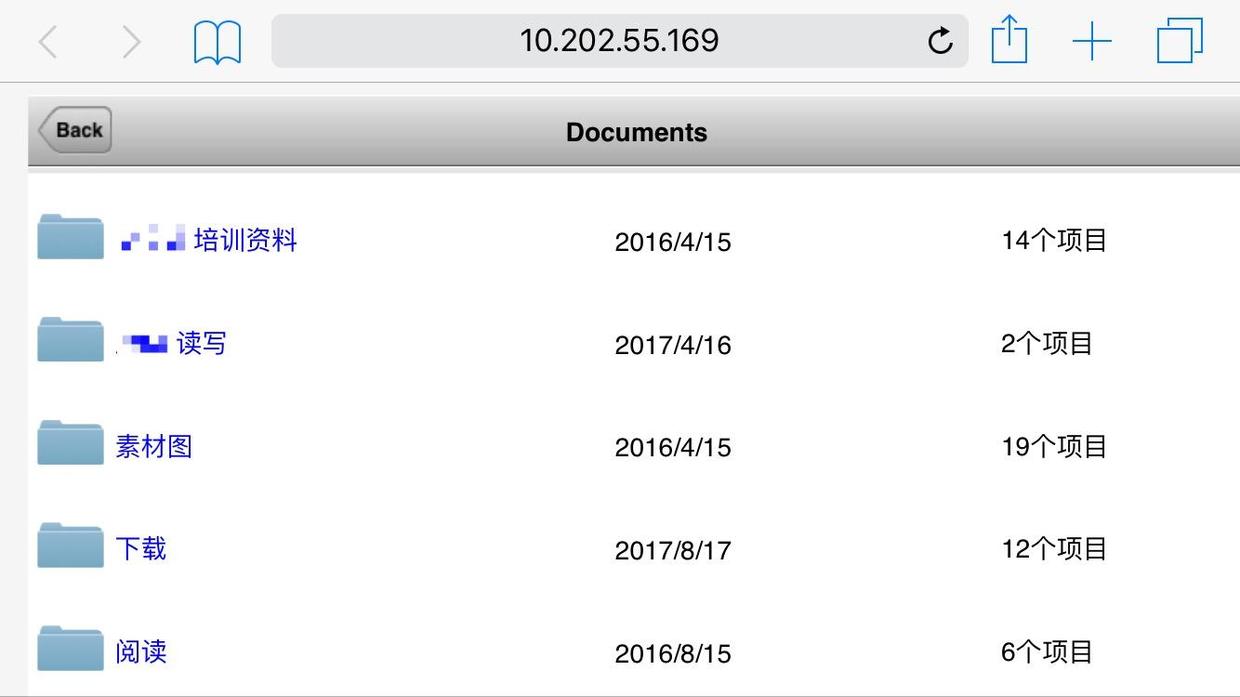
如果两台 iOS 设备在同一个 WiFi 下,并且都打开了 Documents,那么在「服务」选项卡里可以直接“看到”对方。
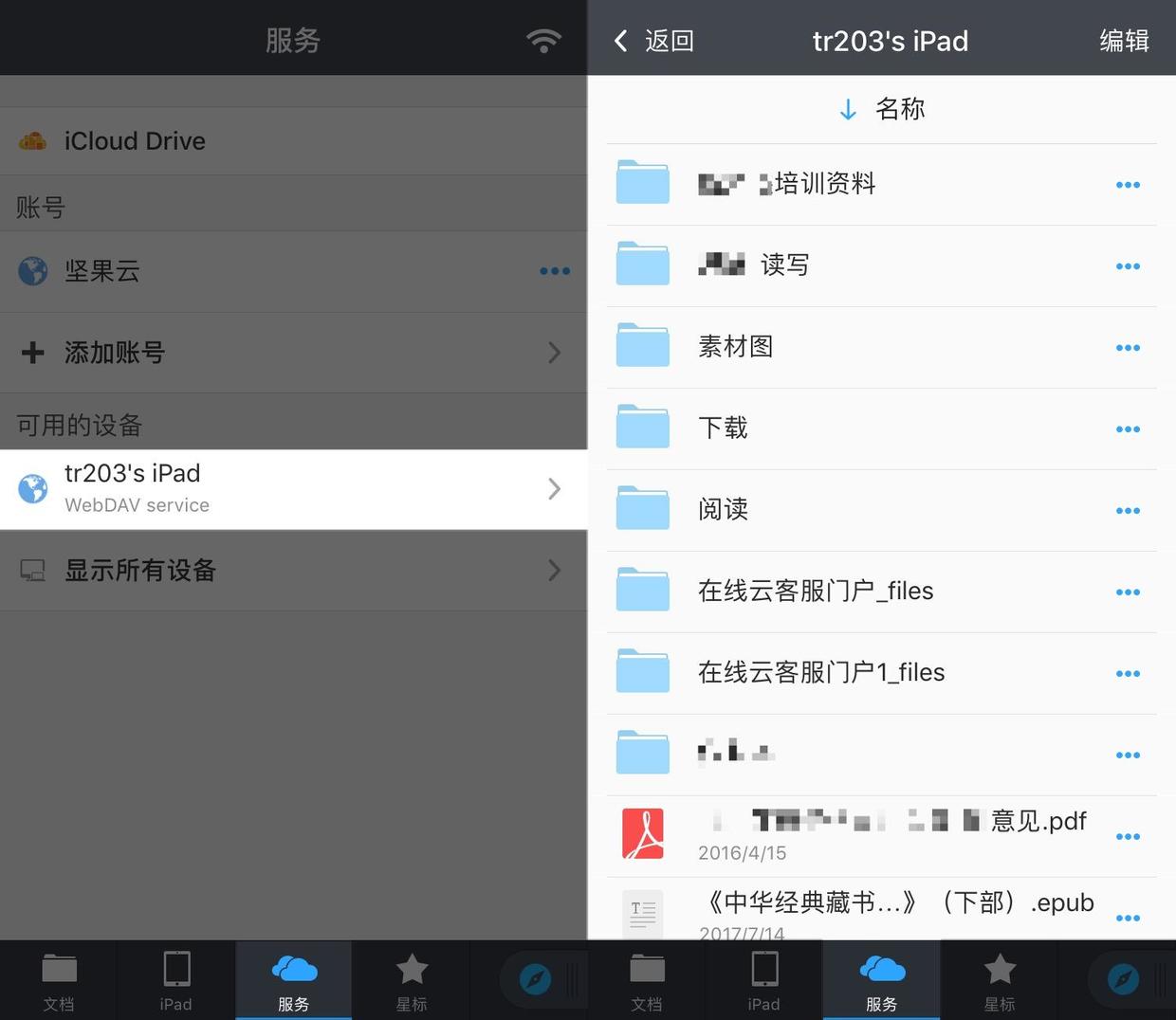
3、Readdle Transfer
在两台设备相互“看见”的时候,我们可以借助 Readdle Transfer 来实现类似 Handoff 的功能。
点下方的「文档」「服务」选项卡之间出现图标,就可以继续编辑另一台设备已打开的文件。受限于 Documents 只支持文本编辑和 PDF 批注,用到 Readdle Transfer 的时候远不如系统自带的 Handoff 多,只能说总比没有强。
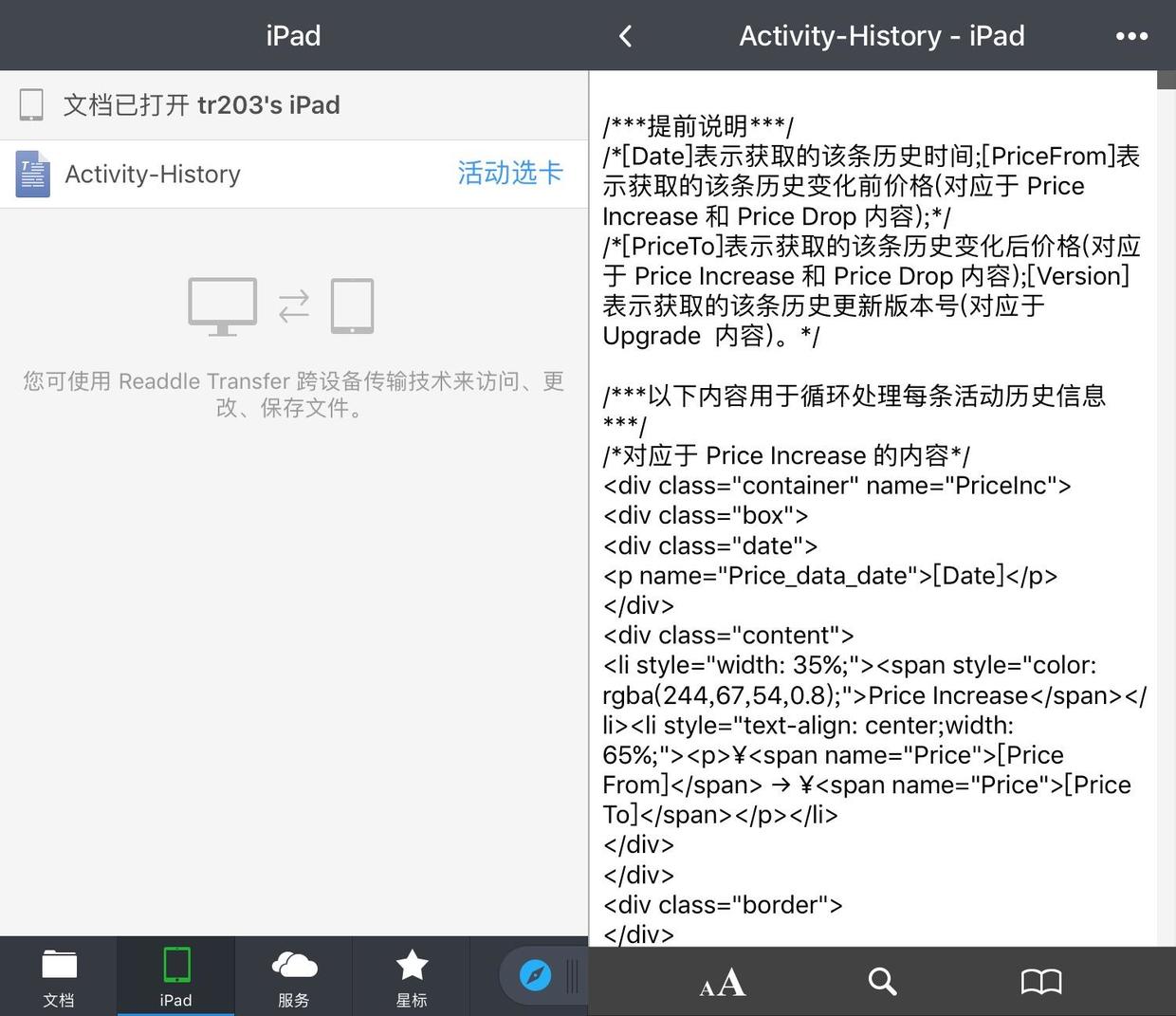
1. 在本机上,Documents 与其它 App 互传文件;
2. 本机与其他设备互传文件。
一、Documents 与其它 App 互传文件
跟电脑不同,iPhone 上的 App 基本处于彼此隔离的状态,App 里的文件得通过分享面板才能传输到另一个 App 里。将文件汇集到 Documents 或从 Documents 分发到其他 App 中,也得借助分享面板。
典型的场景是将 QQ 中接收的文件汇入 Documents,或者是将 Documents 中的文件发送给 QQ 联系人。
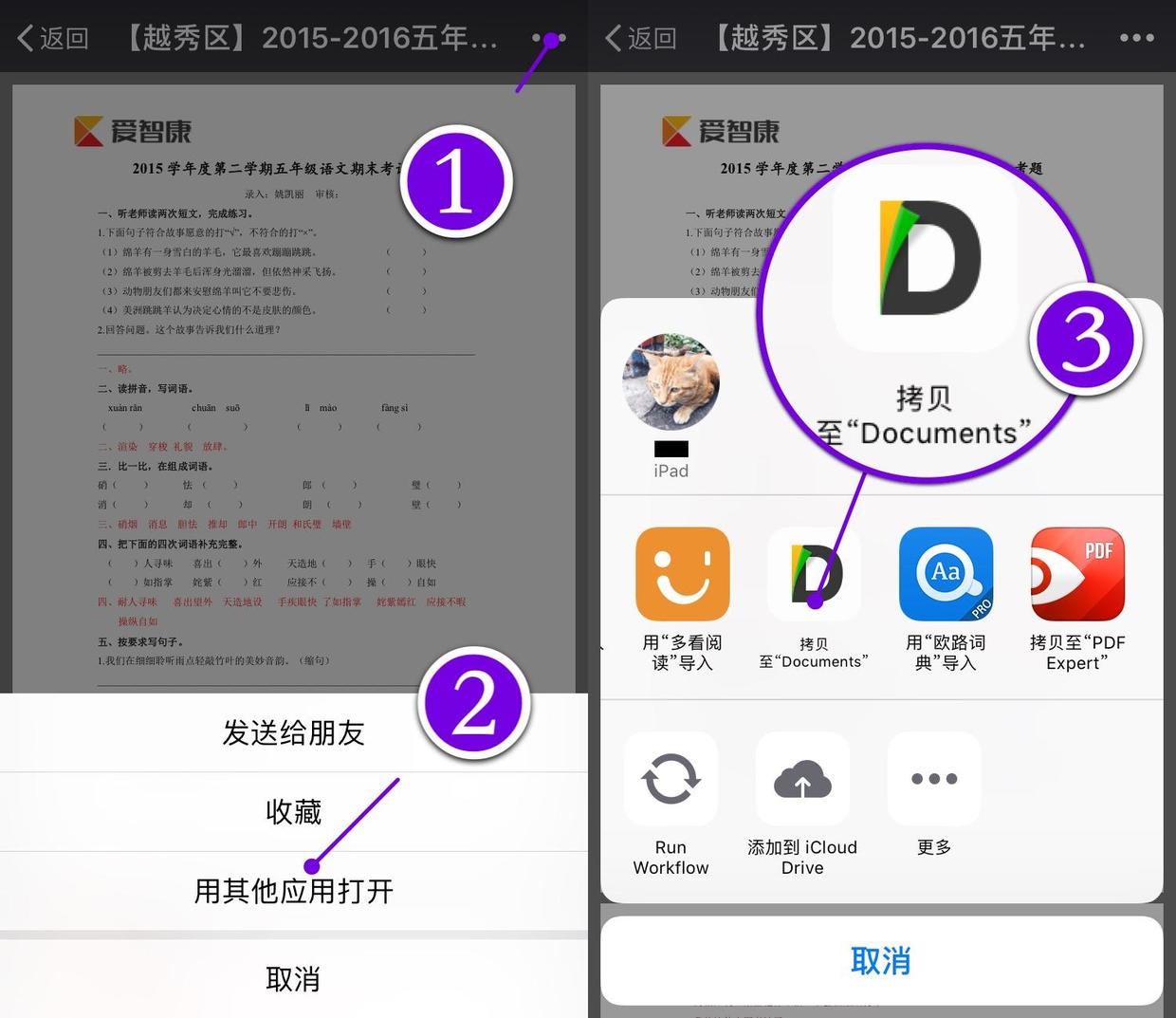
二、设备之间互传文件
1、AirDrop
通过 AirDrop 收发文件最为便捷,iOS 接收完文件之后,会自动弹出菜单,让用户选择适合的打开方式,不过这仅限苹果设备之间。在 Documents 里使用 AirDrop,我们可以直接发送整个文件夹。

2、WebDAV
Documents 能充当 WebDAV 服务器,让同一局域网下的其他设备访问其中的文件。虽然在收发文件的便捷性上不如 AirDrop,但它更自由:
- 任何系统均可通过内网 IP 连接,不再受限于苹果自家的 iOS 和 MacOS;
- 能查看和下载对方的任意文件。
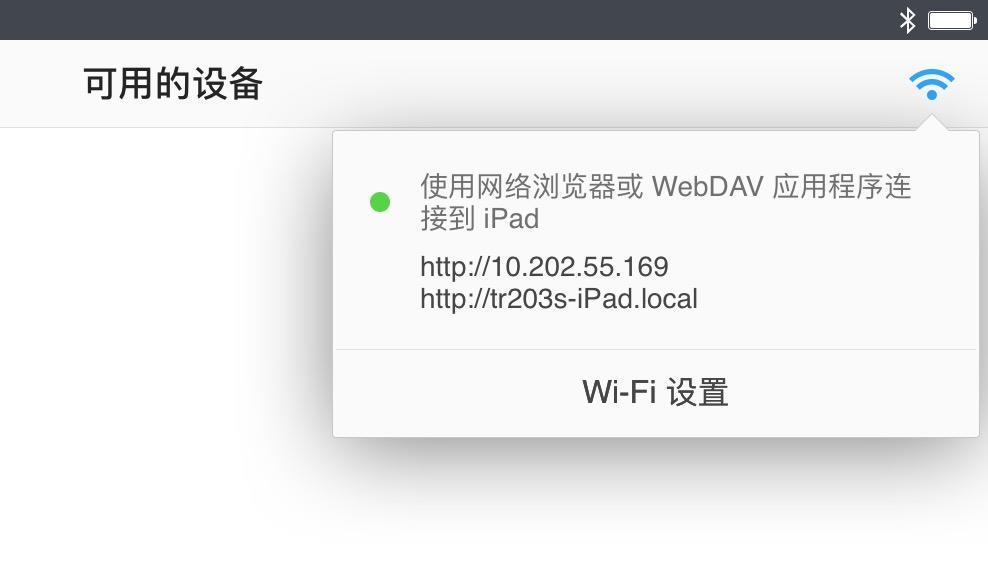
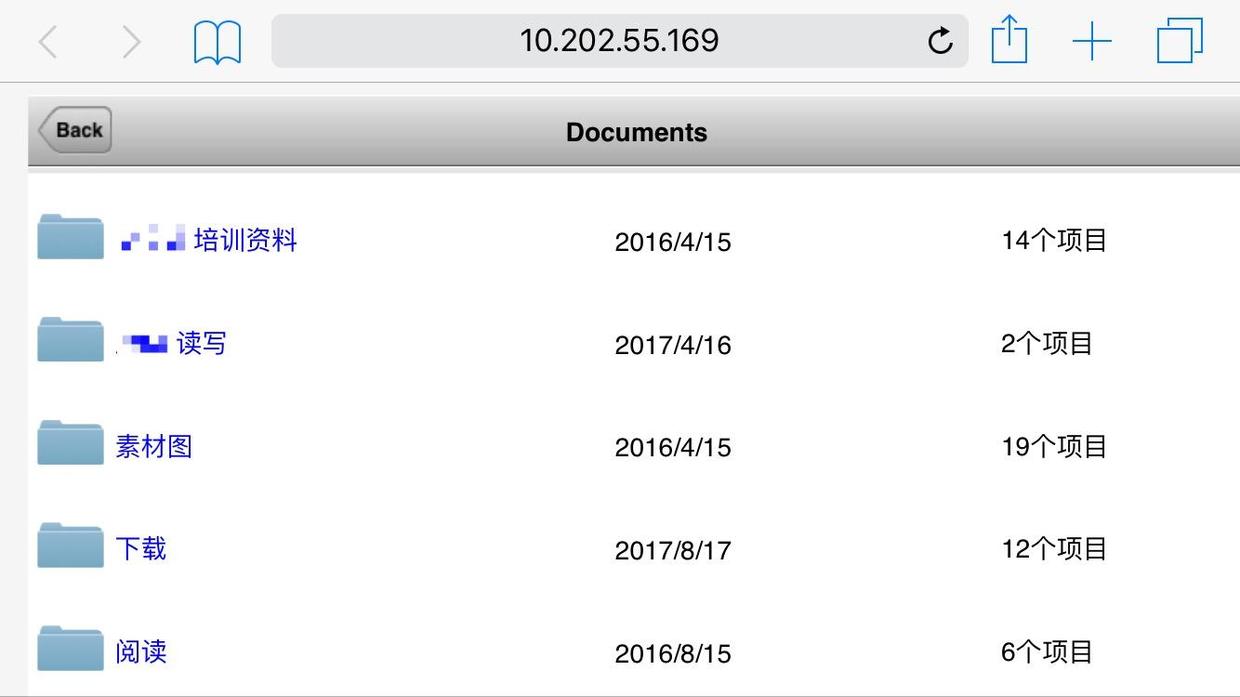
如果两台 iOS 设备在同一个 WiFi 下,并且都打开了 Documents,那么在「服务」选项卡里可以直接“看到”对方。
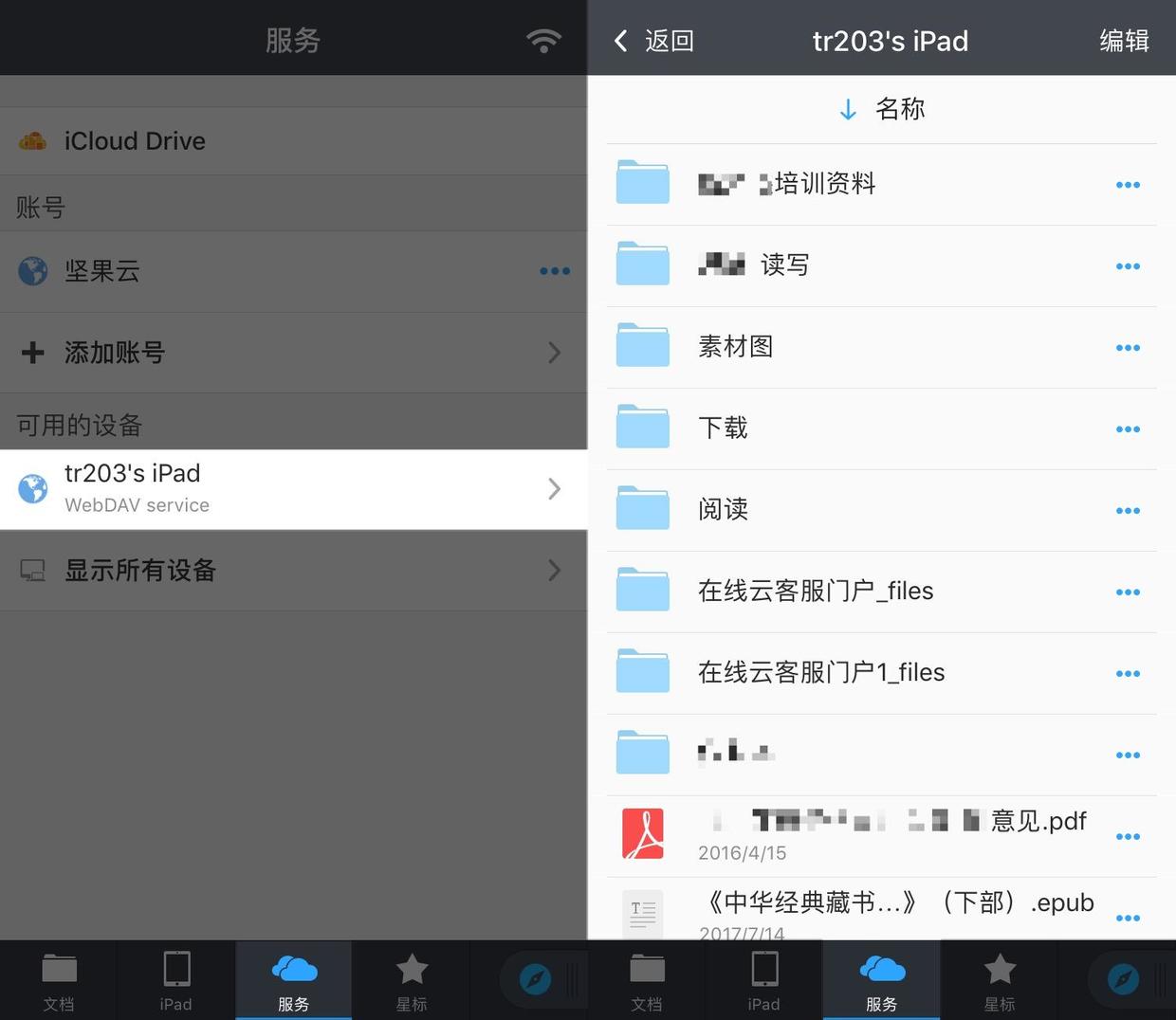
3、Readdle Transfer
在两台设备相互“看见”的时候,我们可以借助 Readdle Transfer 来实现类似 Handoff 的功能。
点下方的「文档」「服务」选项卡之间出现图标,就可以继续编辑另一台设备已打开的文件。受限于 Documents 只支持文本编辑和 PDF 批注,用到 Readdle Transfer 的时候远不如系统自带的 Handoff 多,只能说总比没有强。
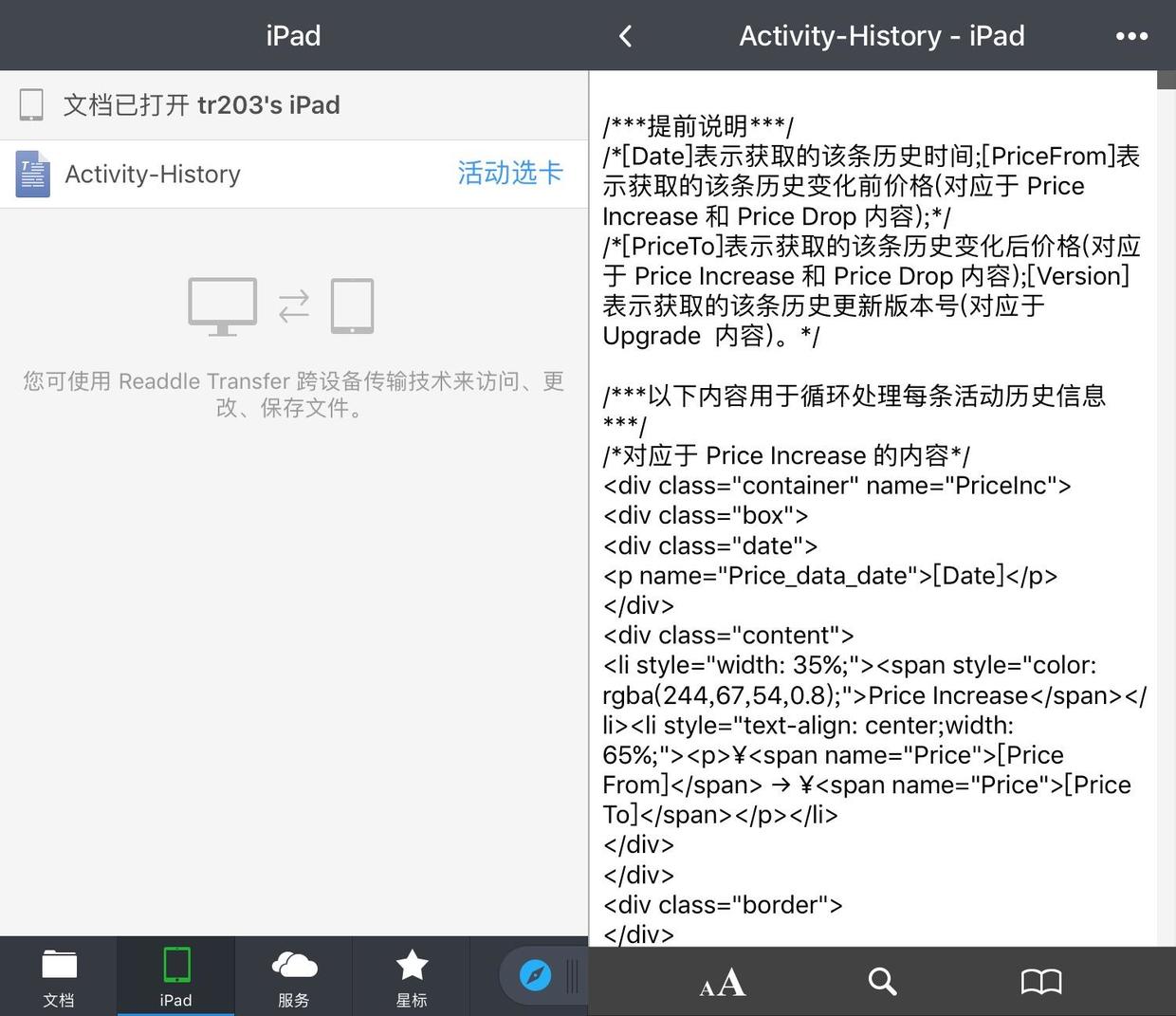
iOS文件管理神器Documents使用教程(一):本地文件管理
Applealmond 发表了文章 • 2017-11-09 23:59
在把手机连接到更多事务这件事上,文件资料管理可能是一个重要的前提。通过网盘我们可以使它们在设备间自动同步、保持一致,此外,我们还需要一个管理中心,或者说,一个集散中心。
和其他系统不同,iOS 一直没有自带的文件管理器(iOS 11 上会增加),不过,从 App Store 可以下载到出色的 Documents 6。
Documents 尽可能地保留了电脑上的操作习惯,用户非常容易上手。
一、支持多样的操作方式
1、点击
点击图标下方的文字标签可以快速重命名;点击「…」弹出强大的操作菜单(等同于电脑上的右键菜单)。
在操作菜单中有两个「复制」选项,第一个选项是将文件(夹)复制到其他位置,第二个选项是在当前位置创建副本。
2、拖放
Documents 还支持拖放操作,可以将文件(夹)直接拖放到目标文件夹上来实现移动。将文件(夹)拖到文件夹上不放,Documents 会打开这个文件夹,所以拖放操作支持直接将文件(夹)移动到层级深入的位置。
要将文件(夹)移动到上级文件夹中,将它拖到左上方的「< 返回」按钮上松开即可,如果要往上更多层级,拖到「< 返回」按钮时不放,视图将不断返回。
Documents 还支持将文件(夹)拖放到下方的「文档」「服务」等选项卡,如果要将文件(夹)从层级很深的位置移动到顶层,直接拖放到下方的「文档」图标上即可。
3、多选
因为没有鼠标,要同时操作多个文件必须依靠右上角的「编辑」按钮。在点击「编辑」按钮后,文件(夹)变成可勾选状态,下方选项卡的位置会出现操作菜单。在勾选多个文件(夹)之后同样可以使用拖放操作。
4、建立归类文件夹
在点击「编辑」按钮后,界面左上角会出现「新建文件夹」图标,用户可以建立文件夹归类存放文件。
二、支持多种文件格式
作为一款优秀的文件管理工具,Documents 支持打开大量的文件格式,图片文件、文本文件、PDF 文件、Office(iWork)文档、网页文件、ePub 电子书、视频音频文件、Zip 或 Rar 压缩包都不在话下,遇到在其他 App 里无法查看的文件,可以放到 Documents 里试试。
Documents 有 PDF 批注功能,有这一需要的用户可以省掉一个专用批注 PDF 的 App。
三、支持文件打包
Documents 还可以创建 Zip 压缩包,不过因为编码问题,创建的压缩包在 Windows 系统上打开或解压,文件名会显示为乱码。
四、辅助快速定位文件
Documents 的查找功能支持按文件名查找,也支持按文件内容查找。
那些频繁用到的重要文件(夹),我们可以为它们添加星标。「星标」选项卡中会列出所有添加了星标的文件(夹),方便我们快速打开。
有些文件(夹)不会频繁用到,但也比较重要,我们可以用颜色来标记,使它在浏览视图里被凸显。 查看全部
和其他系统不同,iOS 一直没有自带的文件管理器(iOS 11 上会增加),不过,从 App Store 可以下载到出色的 Documents 6。
Documents 尽可能地保留了电脑上的操作习惯,用户非常容易上手。
一、支持多样的操作方式
1、点击
点击图标下方的文字标签可以快速重命名;点击「…」弹出强大的操作菜单(等同于电脑上的右键菜单)。
在操作菜单中有两个「复制」选项,第一个选项是将文件(夹)复制到其他位置,第二个选项是在当前位置创建副本。
2、拖放
Documents 还支持拖放操作,可以将文件(夹)直接拖放到目标文件夹上来实现移动。将文件(夹)拖到文件夹上不放,Documents 会打开这个文件夹,所以拖放操作支持直接将文件(夹)移动到层级深入的位置。
要将文件(夹)移动到上级文件夹中,将它拖到左上方的「< 返回」按钮上松开即可,如果要往上更多层级,拖到「< 返回」按钮时不放,视图将不断返回。
Documents 还支持将文件(夹)拖放到下方的「文档」「服务」等选项卡,如果要将文件(夹)从层级很深的位置移动到顶层,直接拖放到下方的「文档」图标上即可。
3、多选
因为没有鼠标,要同时操作多个文件必须依靠右上角的「编辑」按钮。在点击「编辑」按钮后,文件(夹)变成可勾选状态,下方选项卡的位置会出现操作菜单。在勾选多个文件(夹)之后同样可以使用拖放操作。
4、建立归类文件夹
在点击「编辑」按钮后,界面左上角会出现「新建文件夹」图标,用户可以建立文件夹归类存放文件。
二、支持多种文件格式
作为一款优秀的文件管理工具,Documents 支持打开大量的文件格式,图片文件、文本文件、PDF 文件、Office(iWork)文档、网页文件、ePub 电子书、视频音频文件、Zip 或 Rar 压缩包都不在话下,遇到在其他 App 里无法查看的文件,可以放到 Documents 里试试。
Documents 有 PDF 批注功能,有这一需要的用户可以省掉一个专用批注 PDF 的 App。
三、支持文件打包
Documents 还可以创建 Zip 压缩包,不过因为编码问题,创建的压缩包在 Windows 系统上打开或解压,文件名会显示为乱码。
四、辅助快速定位文件
Documents 的查找功能支持按文件名查找,也支持按文件内容查找。
那些频繁用到的重要文件(夹),我们可以为它们添加星标。「星标」选项卡中会列出所有添加了星标的文件(夹),方便我们快速打开。
有些文件(夹)不会频繁用到,但也比较重要,我们可以用颜色来标记,使它在浏览视图里被凸显。 查看全部
在把手机连接到更多事务这件事上,文件资料管理可能是一个重要的前提。通过网盘我们可以使它们在设备间自动同步、保持一致,此外,我们还需要一个管理中心,或者说,一个集散中心。
和其他系统不同,iOS 一直没有自带的文件管理器(iOS 11 上会增加),不过,从 App Store 可以下载到出色的 Documents 6。
Documents 尽可能地保留了电脑上的操作习惯,用户非常容易上手。
一、支持多样的操作方式
1、点击
点击图标下方的文字标签可以快速重命名;点击「…」弹出强大的操作菜单(等同于电脑上的右键菜单)。
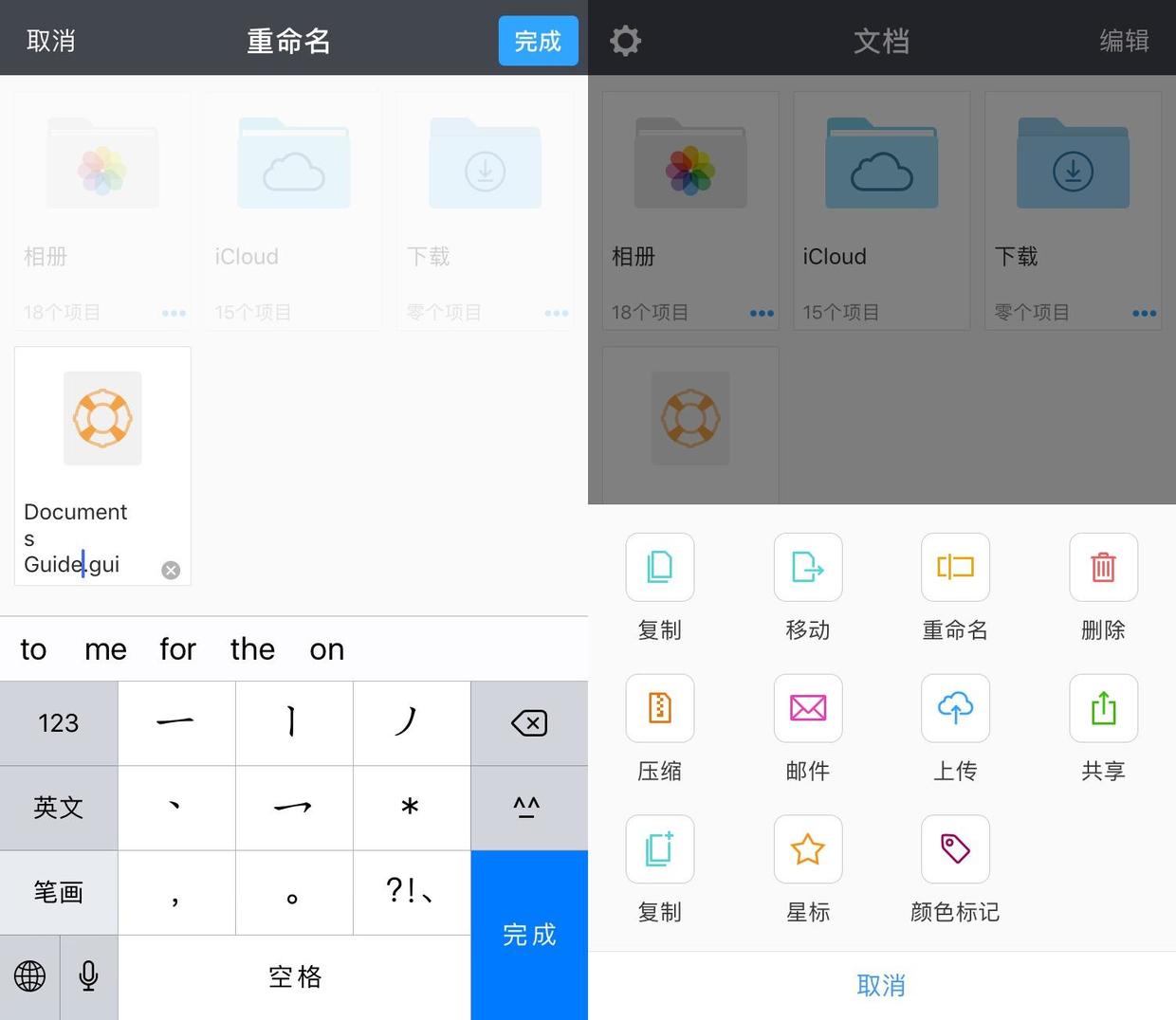
在操作菜单中有两个「复制」选项,第一个选项是将文件(夹)复制到其他位置,第二个选项是在当前位置创建副本。
2、拖放
Documents 还支持拖放操作,可以将文件(夹)直接拖放到目标文件夹上来实现移动。将文件(夹)拖到文件夹上不放,Documents 会打开这个文件夹,所以拖放操作支持直接将文件(夹)移动到层级深入的位置。
要将文件(夹)移动到上级文件夹中,将它拖到左上方的「< 返回」按钮上松开即可,如果要往上更多层级,拖到「< 返回」按钮时不放,视图将不断返回。
Documents 还支持将文件(夹)拖放到下方的「文档」「服务」等选项卡,如果要将文件(夹)从层级很深的位置移动到顶层,直接拖放到下方的「文档」图标上即可。
3、多选
因为没有鼠标,要同时操作多个文件必须依靠右上角的「编辑」按钮。在点击「编辑」按钮后,文件(夹)变成可勾选状态,下方选项卡的位置会出现操作菜单。在勾选多个文件(夹)之后同样可以使用拖放操作。
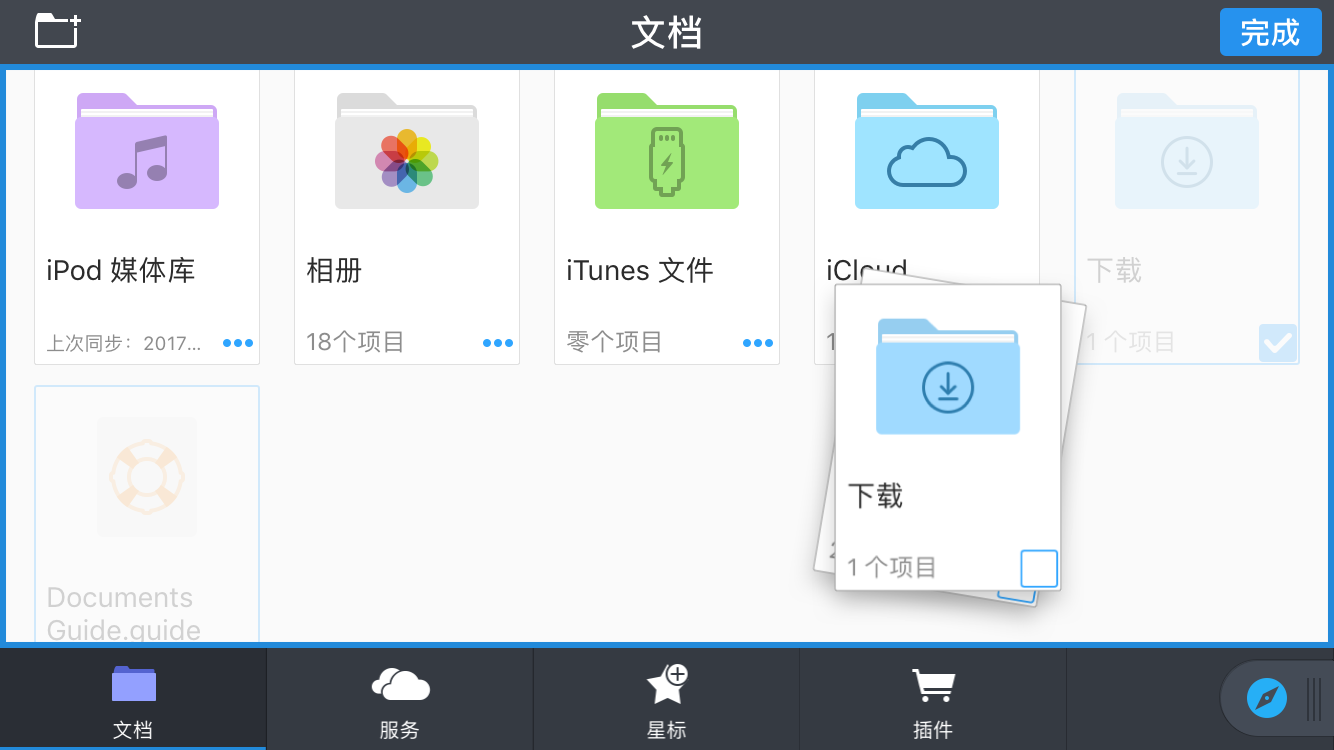
4、建立归类文件夹
在点击「编辑」按钮后,界面左上角会出现「新建文件夹」图标,用户可以建立文件夹归类存放文件。
二、支持多种文件格式
作为一款优秀的文件管理工具,Documents 支持打开大量的文件格式,图片文件、文本文件、PDF 文件、Office(iWork)文档、网页文件、ePub 电子书、视频音频文件、Zip 或 Rar 压缩包都不在话下,遇到在其他 App 里无法查看的文件,可以放到 Documents 里试试。
Documents 有 PDF 批注功能,有这一需要的用户可以省掉一个专用批注 PDF 的 App。
三、支持文件打包
Documents 还可以创建 Zip 压缩包,不过因为编码问题,创建的压缩包在 Windows 系统上打开或解压,文件名会显示为乱码。
四、辅助快速定位文件
Documents 的查找功能支持按文件名查找,也支持按文件内容查找。
那些频繁用到的重要文件(夹),我们可以为它们添加星标。「星标」选项卡中会列出所有添加了星标的文件(夹),方便我们快速打开。
有些文件(夹)不会频繁用到,但也比较重要,我们可以用颜色来标记,使它在浏览视图里被凸显。
和其他系统不同,iOS 一直没有自带的文件管理器(iOS 11 上会增加),不过,从 App Store 可以下载到出色的 Documents 6。
Documents 尽可能地保留了电脑上的操作习惯,用户非常容易上手。
一、支持多样的操作方式
1、点击
点击图标下方的文字标签可以快速重命名;点击「…」弹出强大的操作菜单(等同于电脑上的右键菜单)。
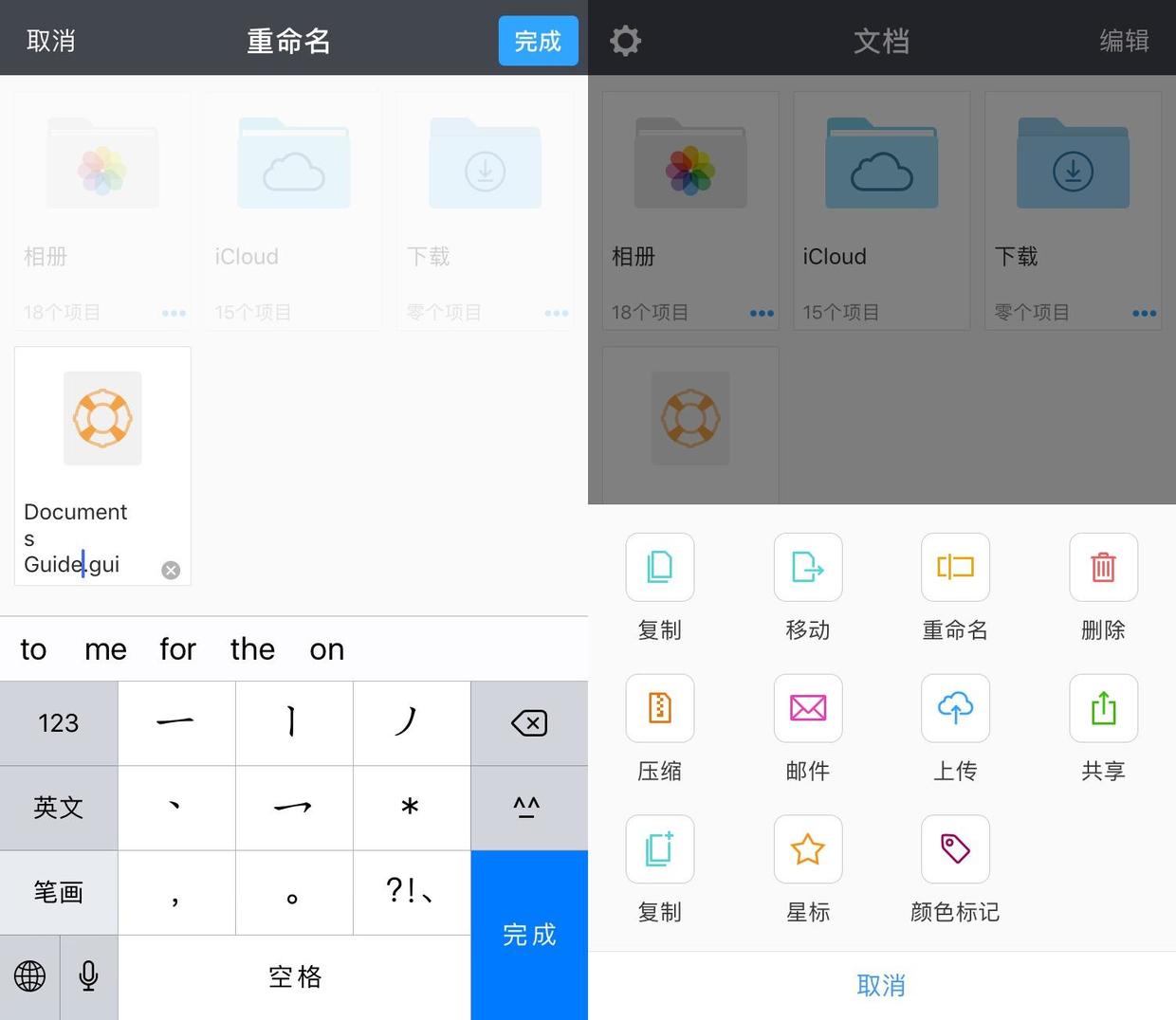
在操作菜单中有两个「复制」选项,第一个选项是将文件(夹)复制到其他位置,第二个选项是在当前位置创建副本。
2、拖放
Documents 还支持拖放操作,可以将文件(夹)直接拖放到目标文件夹上来实现移动。将文件(夹)拖到文件夹上不放,Documents 会打开这个文件夹,所以拖放操作支持直接将文件(夹)移动到层级深入的位置。
要将文件(夹)移动到上级文件夹中,将它拖到左上方的「< 返回」按钮上松开即可,如果要往上更多层级,拖到「< 返回」按钮时不放,视图将不断返回。
Documents 还支持将文件(夹)拖放到下方的「文档」「服务」等选项卡,如果要将文件(夹)从层级很深的位置移动到顶层,直接拖放到下方的「文档」图标上即可。
3、多选
因为没有鼠标,要同时操作多个文件必须依靠右上角的「编辑」按钮。在点击「编辑」按钮后,文件(夹)变成可勾选状态,下方选项卡的位置会出现操作菜单。在勾选多个文件(夹)之后同样可以使用拖放操作。
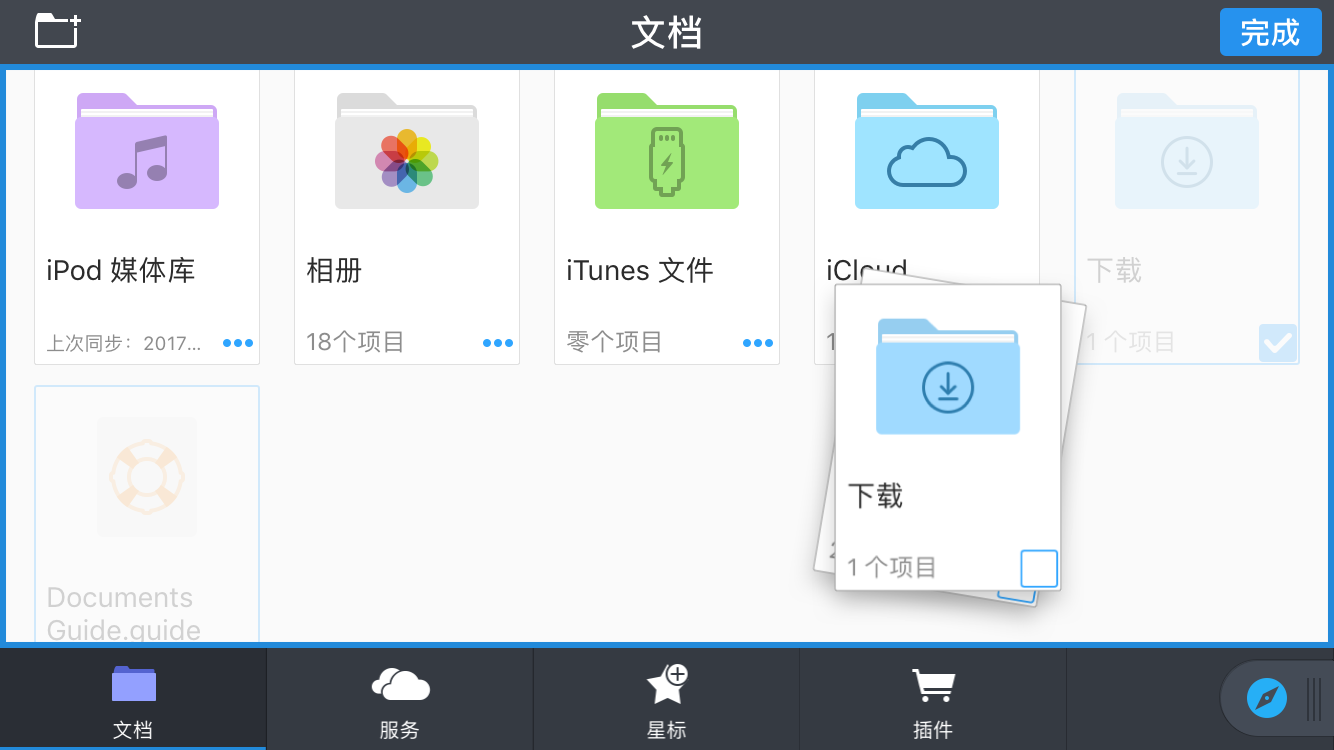
4、建立归类文件夹
在点击「编辑」按钮后,界面左上角会出现「新建文件夹」图标,用户可以建立文件夹归类存放文件。
二、支持多种文件格式
作为一款优秀的文件管理工具,Documents 支持打开大量的文件格式,图片文件、文本文件、PDF 文件、Office(iWork)文档、网页文件、ePub 电子书、视频音频文件、Zip 或 Rar 压缩包都不在话下,遇到在其他 App 里无法查看的文件,可以放到 Documents 里试试。
Documents 有 PDF 批注功能,有这一需要的用户可以省掉一个专用批注 PDF 的 App。
三、支持文件打包
Documents 还可以创建 Zip 压缩包,不过因为编码问题,创建的压缩包在 Windows 系统上打开或解压,文件名会显示为乱码。
四、辅助快速定位文件
Documents 的查找功能支持按文件名查找,也支持按文件内容查找。
那些频繁用到的重要文件(夹),我们可以为它们添加星标。「星标」选项卡中会列出所有添加了星标的文件(夹),方便我们快速打开。
有些文件(夹)不会频繁用到,但也比较重要,我们可以用颜色来标记,使它在浏览视图里被凸显。